Page 1
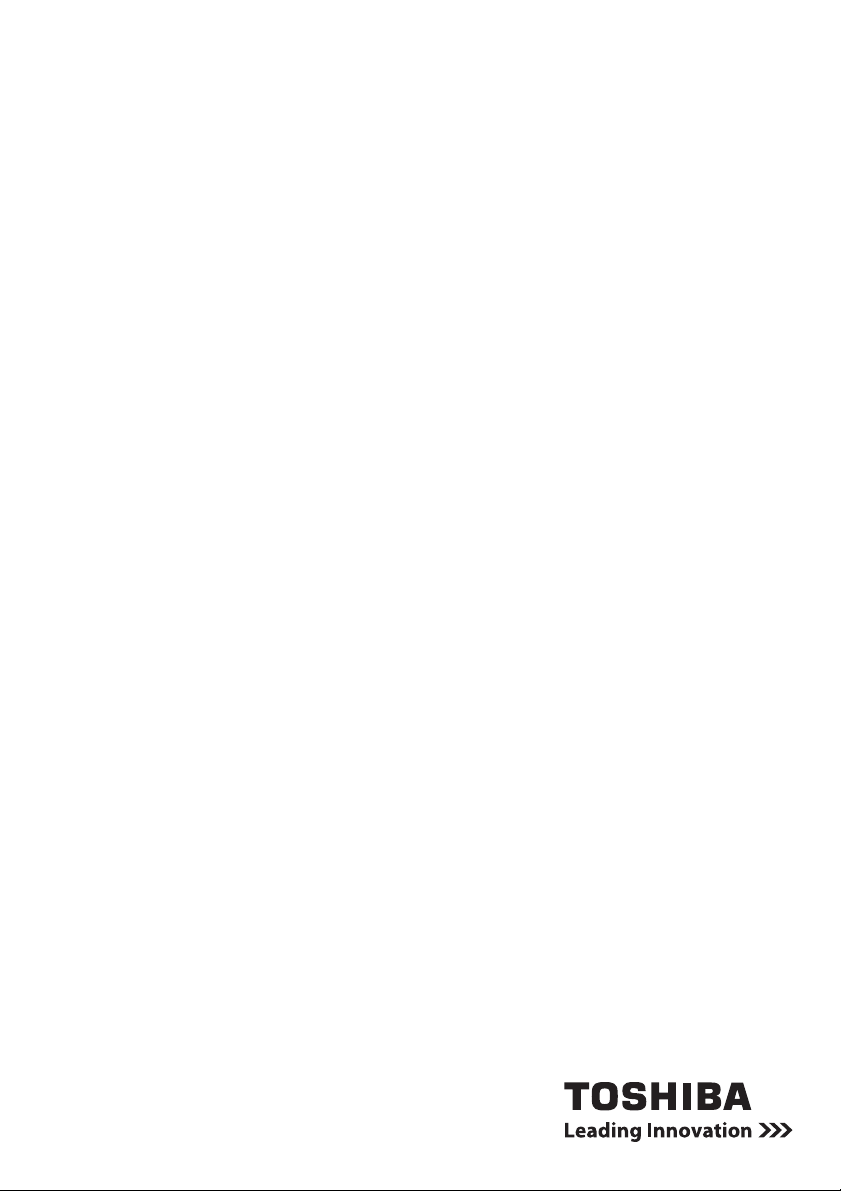
User’s Manual
CANVIO AEROMOBILE
HU
Page 2
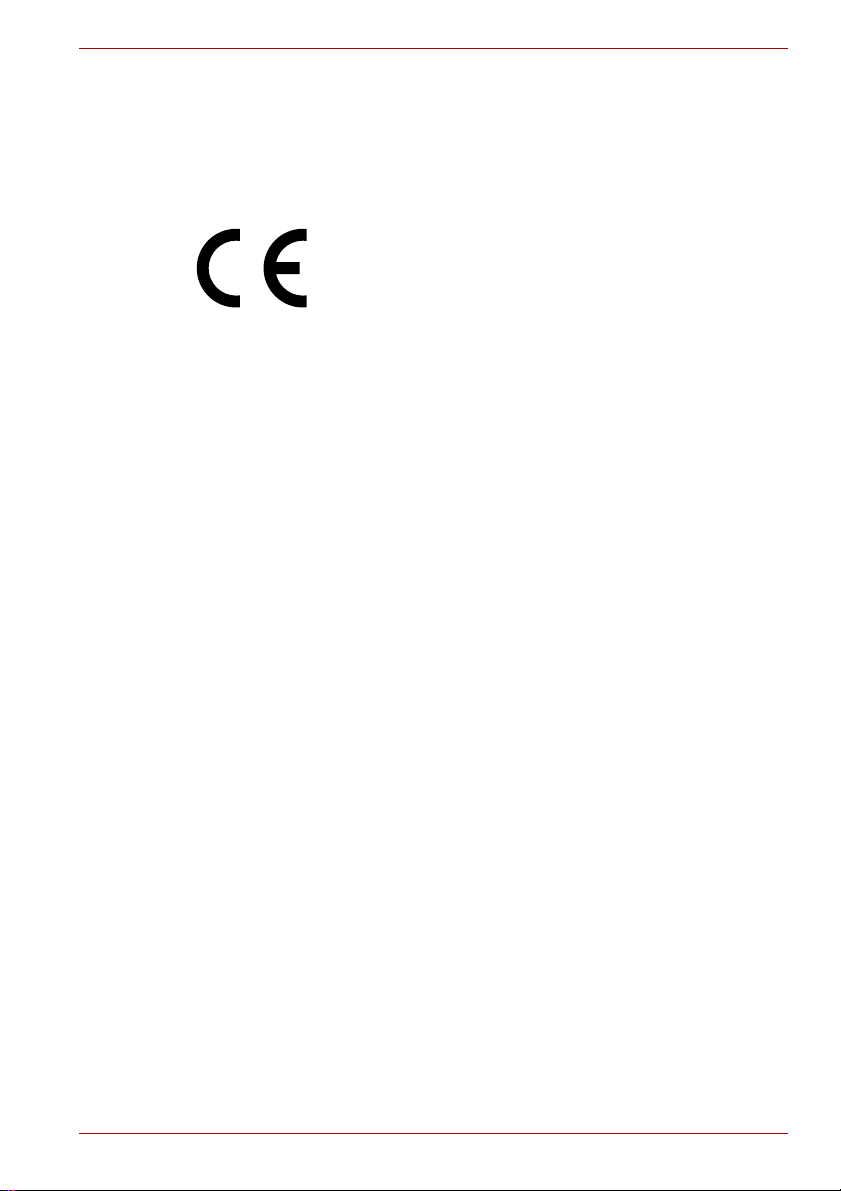
CANVIO AEROMOBILE
Felhasználói kézikönyv
Megfelelőséggel kapcsolatos
nyilatkozatok
CE-megfelelőség
A Toshiba Europe GmbH ezúton nyilatkozik, hogy a
Canvio AeroMobile megfelel az 1999/5/EK irányelv
alapvető követelményeinek és egyéb vonatkozó
előírásainak. A CE jelölésért a Toshiba Europe GmbH,
Hammfelddamm 8, 41460 Neuss, Németország a felelős.
A hivatalos megfelelőségi nyilatkozat megtalálható a
következő webhelyen: http://epps.toshiba-teg.com.
Működtetési környezet
A termék elektromágneses összeférhetőségét (EMC) ellenőrizték az adott
tipikus termékkategória szempontjából az ún. lakóhelyi, kereskedelmi és
könnyűipari környezetben. A Toshiba semmilyen egyéb működtetési
környezetet nem vizsgált; a termék használata az ilyen működtetési
környezetekben korlátozott lehet, és nem javasolható. Nem vizsgált
környezetben a következők lehetnek a termék használatának
következményei: más készülékek zavarása vagy a jelen készülék zavarása
annak közvetlen környezetében, ami átmeneti hibás működést vagy
adatvesztést, illetve -sérülést okozhat. Példák és tanácsok a nem vizsgált
működtetési környezetekkel kapcsolatban:
■ Ipari környezet (pl.: ahol főleg háromfázisú 380 V-os hálózatot
használnak): A termék működésében zavarok léphetnek fel az erős
mágneses mező miatt, főleg a nagy gépek és áramellátó berendezések
közelében.
■ Kórházi környezet: a Toshiba nem vizsgálta a készülék megfelelését az
orvostechnikai eszközökről szóló irányelvnek, ezért a készülék további
vizsgálatok nélkül nem használható orvostechnikai eszközként.
A normál irodai környezetekben, például kórházakban, a készülék
használata vélhetőleg nem okoz problémát, ha az illetékes vezetés
nem vezetett be semmilyen korlátozást.
■ Gépjárművek környezete: állapítsa meg, hogy az adott jármű
tulajdonosának útmutatása tartalmaz-e ajánlásokat a termékkel
(termékkategóriával) kapcsolatban.
■ Repülőgépek környezete: a használatra vonatkozóan kövesse a
repülőgép személyzetének utasításait.
Egyéb, az elektromágneses összeférhetőséghez nem
kapcsolódó környezetek
■ Robbanásveszélyes légkör: az ilyen különleges működtetési
környezetben (Ex) a készülék használata nem engedélyezett.
Felhasználói kézikönyv HU-1
Page 3
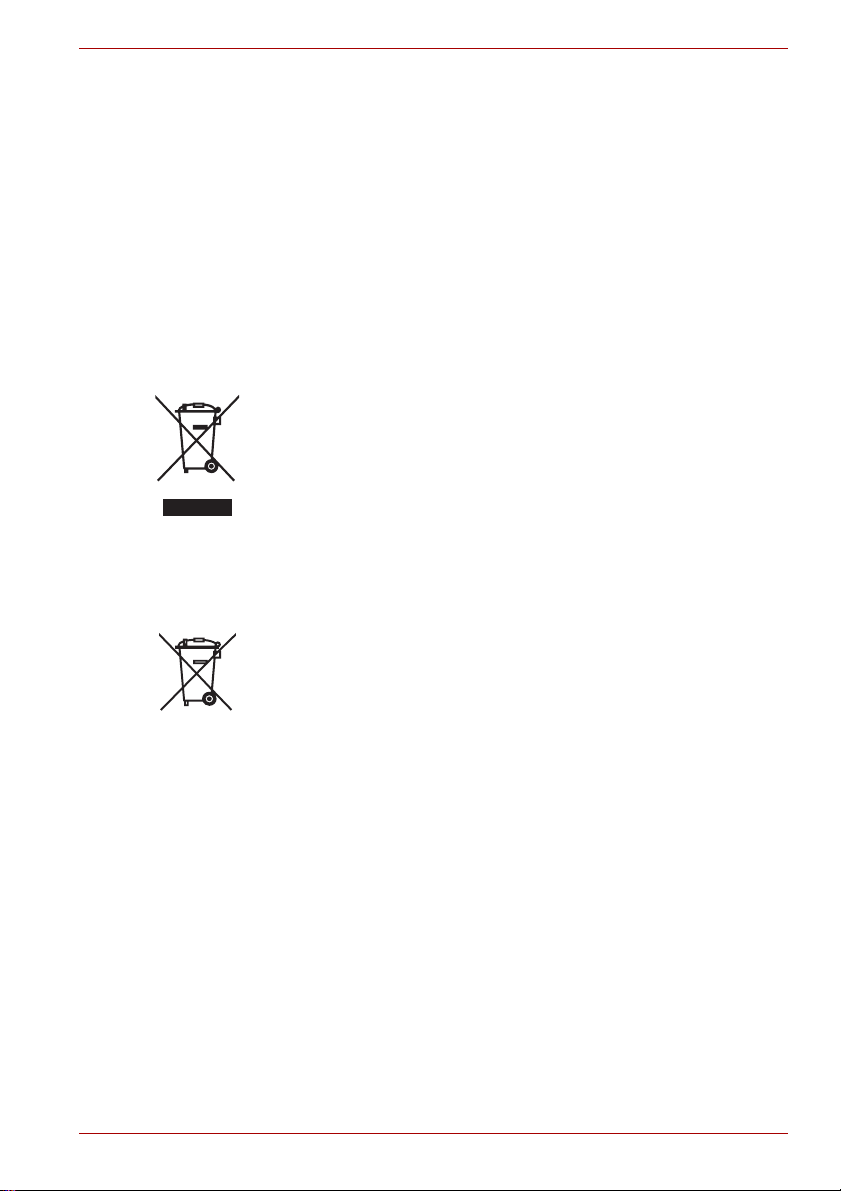
CANVIO AEROMOBILE
Az alábbi tájékoztatás csak az EU tagállamaira
érvényes:
REACH – Megfelelőségi nyilatkozat
Az új európai uniós (EU) vegyészeti rendelet, a REACH (Registration,
Evaluation, Authorization and Restriction of Chemicals – Vegyi anyagok
regisztrációja, értékelése, engedélyezése és korlátozása), 2007. június
1-jén lépett hatályba.
A Toshiba meg fog felelni az összes REACH-előírásnak, és elkötelezett
amellett, hogy vásárlóinak a termékeiben megtalálható vegyi anyagokról
információt nyújtson a REACH előírásainak megfelelően.
Termékek hulladékkezelése
Az ábra azt jelzi, hogy a termék nem kezelhető háztartási
hulladékként. A termék megfelelő hulladékkezelésének
biztosításával ön segít megelőzni a környezetre és az emberi
egészségre gyakorolt potenciális negatív hatást, amit a termék
nem megfelelő hulladékkezelése esetleg okozna.
A termékkel kapcsolatos további hulladékkezelési információkért
forduljon a helyi polgármesteri hivatalhoz, a köztisztasági
vállalathoz, vagy ahhoz az üzlethez, ahol a terméket vásárolta.
Elemek és/vagy akkumulátorok ártalmatlanítása
Az áthúzott kerekes szemétgyűjtő tartály azt jelenti, hogy az
elemeket és akkumulátorokat a háztartási hulladéktól elkülönítve
kell gyűjteni. Az akkumulátorok/elemek szelektív gyűjtésében való
részvétellel ön hozzájárul a termékek helyes ártalmatlanításához,
segítve ezzel megelőzni a környezetre és az emberi egészségre
nézve potenciálisan káros következményeket. Az országában
működő hulladékgyűjtési és újrahasznosítási programokról a helyi
polgármesteri hivataltól vagy a terméket értékesítő boltban kérhet
további információkat.
Az alábbi információ csak Törökországra vonatkozik:
Megfelel az AEEE rendelet előírásainak.
Felhasználói kézikönyv HU-2
Page 4
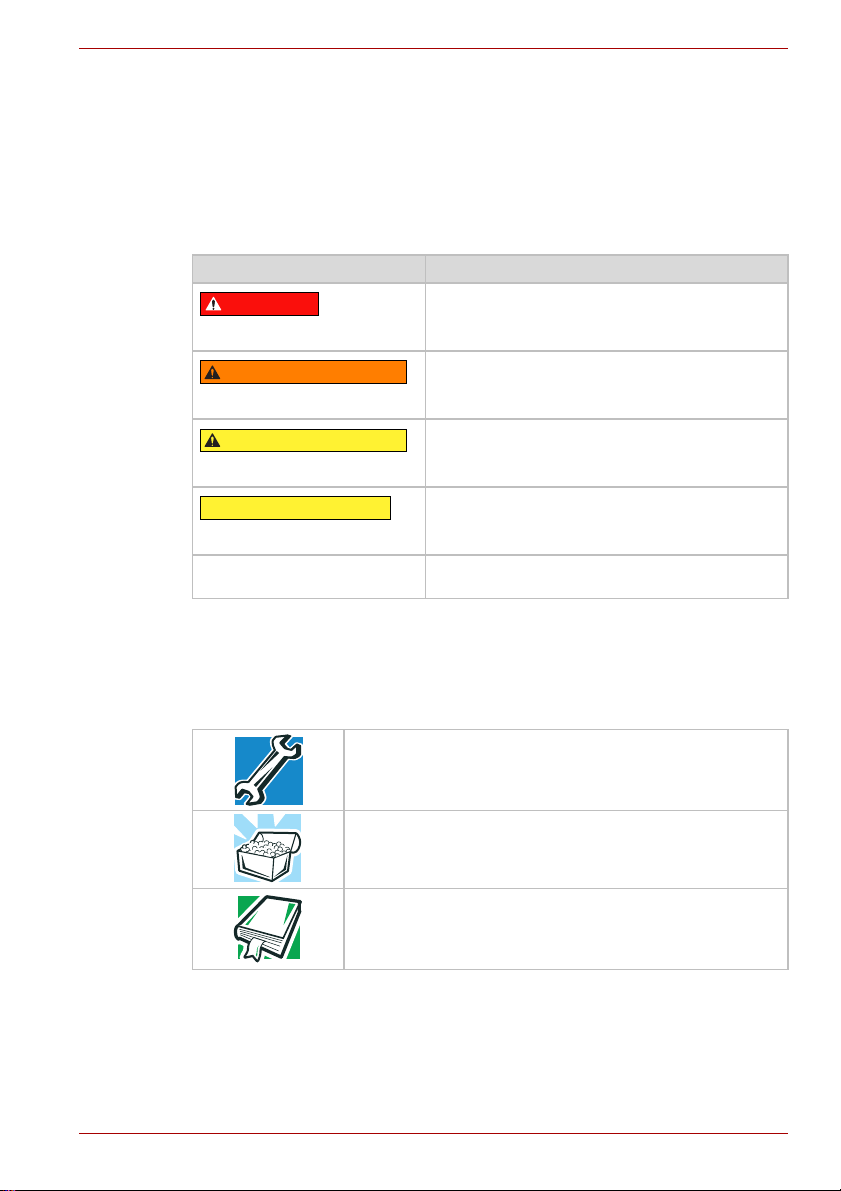
Biztonsági ikonok
VESZÉLY
FIGYELMEZTETÉS
FIGYELMEZTETÉS
FIGYELMEZTETÉS
MEGJEGYZÉS
Az útmutató tartalmaz olyan biztonsági előírásokat, melyeket be kell tartani
ahhoz, hogy elkerülje a személyi sérülésnek, a készülék károsodásának
vagy az adatvesztésnek a lehetséges kockázatát. A biztonsági
figyelmeztetések a veszély súlyossága alapján vannak osztályozva.
Az utasításokat a következő ikonok jelzik:
Kiemelt szavak Jelentés
CANVIO AEROMOBILE
Azonnali veszélyhelyzetet jelez, melynek
bekövetkezése halált vagy súlyos sérülést
eredményez.
Olyan potenciálisan veszélyes helyzetet
jelez, melynek bekövetkezése halált vagy
súlyos sérülést okozhat.
Olyan potenciálisan veszélyes helyzetet
jelez, amely, ha bekövetkezik, enyhe, vagy
közepesen súlyos sérülést okozhat.
Olyan potenciálisan veszélyes helyzetet
jelez, melynek bekövetkezése vagyoni kárt
okozhat.
Ez a rész fontos információkat tartalmaz.
Egyéb ikonok
Felhasználói kézikönyv HU-3
A további ikonok egyéb hasznos vagy oktató jellegű információkra hívják
fel a figyelmet:
MŰSZAKI MEGJEGYZÉS: Ez az ikon az eszközzel
kapcsolatos technikai információt jelez.
TANÁCS: Ez az ikon hasznos tanácsokat, tippeket
jelez.
DEFINÍCIÓ: Ez az ikon a szövegben használt kifejezés
definícióját jelzi.
Page 5
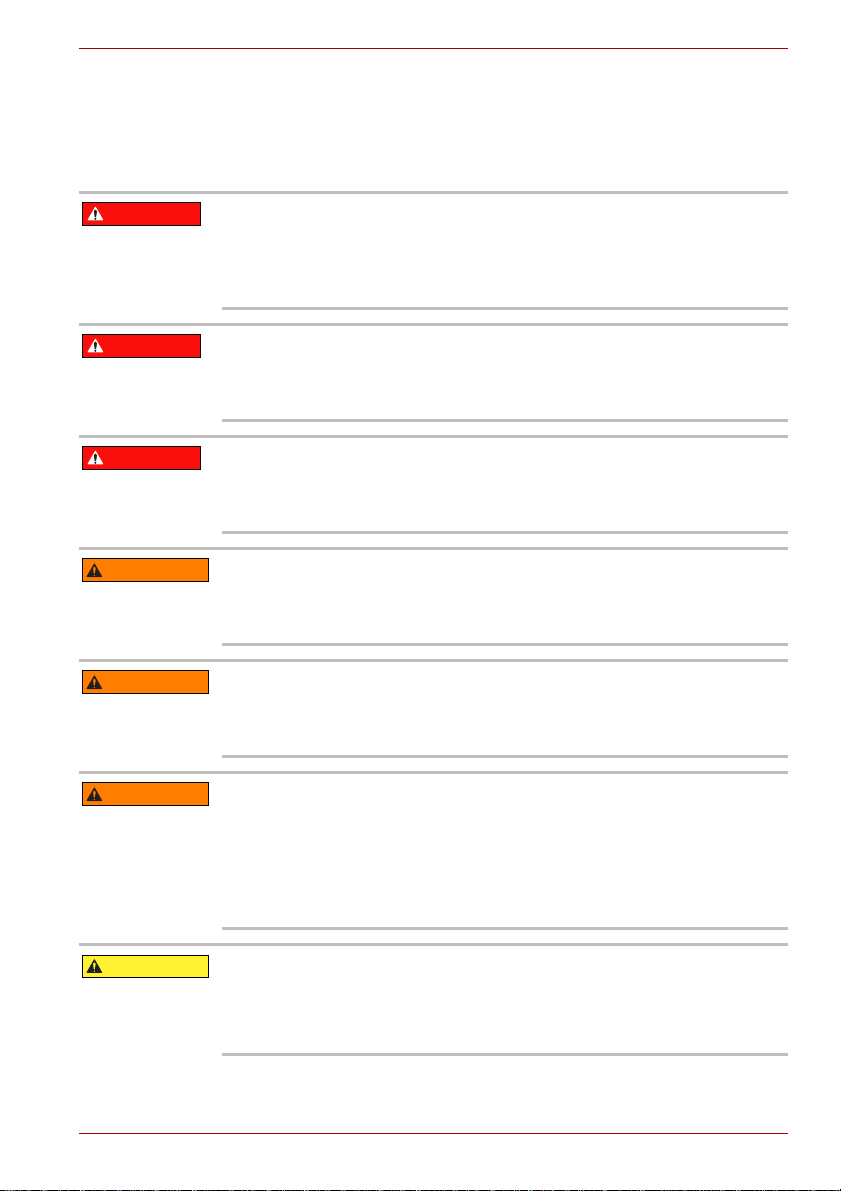
CANVIO AEROMOBILE
VESZÉLY
VESZÉLY
VESZÉLY
FIGYELMEZTETÉS
FIGYELMEZTETÉS
FIGYELMEZTETÉS
FIGYELMEZTETÉS
Az akkumulátorra vonatkozó
biztonsági óvintézkedések
Ne merítse az eszközt (benne a belső akkumulátorral) semmilyen
folyadékba, például vízbe vagy italba.
Az akkumulátor (beleértve a védőáramkört is) meggyulladhat, füstölni
kezdhet, felrobbanhat vagy a hirtelen elektromos terhelés
következtében felforrósodhat.
Tartsa távol az eszközt (benne a belső akkumulátorral) minden
hőforrástól és tűztől.
A magas hőmérséklet károsítja az akkumulátort, így az felforrósodhat,
füstölni kezdhet, meggyulladhat vagy felrobbanhat.
Ne szerelje szét az eszközt és a belső akkumulátort.
A belső akkumulátor szétszerelése vagy módosítása károsíthatja a
védőáramkört. Emiatt az akkumulátor felforrósodhat, füstölni kezdhet,
meggyulladhat vagy felrobbanhat.
Tartsa olyan helyen, ahol kisgyermekek nem érhetik el.
Az akkumulátort tartsa olyan helyen, ahol kisgyermekek nem érhetik
el. Az akkumulátor vagy bármely alkatrésze lenyelése esetén azonnal
forduljon orvoshoz.
Ha a töltési folyamat nem fejezhető be, függessze fel a töltést.
Ha az akkumulátor nem töltődik fel a megadott időn belül, függessze
fel a töltést. Az akkumulátor felforrósodhat, füstölni kezdhet,
meggyulladhat vagy felrobbanhat.
Az eszközben egy újratölthető akkumulátor található. A használt
akkumulátorokat ne dobja ki a háztartási hulladékkal együtt.
Vigye el egy újrahasznosítással foglalkozó vállalathoz, vagy tegye egy
hordozható újratölthető elemeknek, illetve akkumulátoroknak
fenntartott újrahasznosító konténerbe. Ha a használt elemeket, illetve
akkumulátorokat a háztartási hulladékkal dobják ki, az összegyűjtött
hulladék meggyulladhat vagy füstölni kezdhet.
Az akkumulátort kizárólag 5º C és 35º C közötti hőmérsékleten töltse.
Az akkumulátor e hőmérséklet-tartományon kívül történő töltése az
akkumulátor csöpögéséhez, felforrósodásához vagy súlyos
károsokhoz vezethet. Ennek következtében csökkenhet az
akkumulátor teljesítménye és lerövidülhet az élettartama is.
Felhasználói kézikönyv HU-4
Page 6
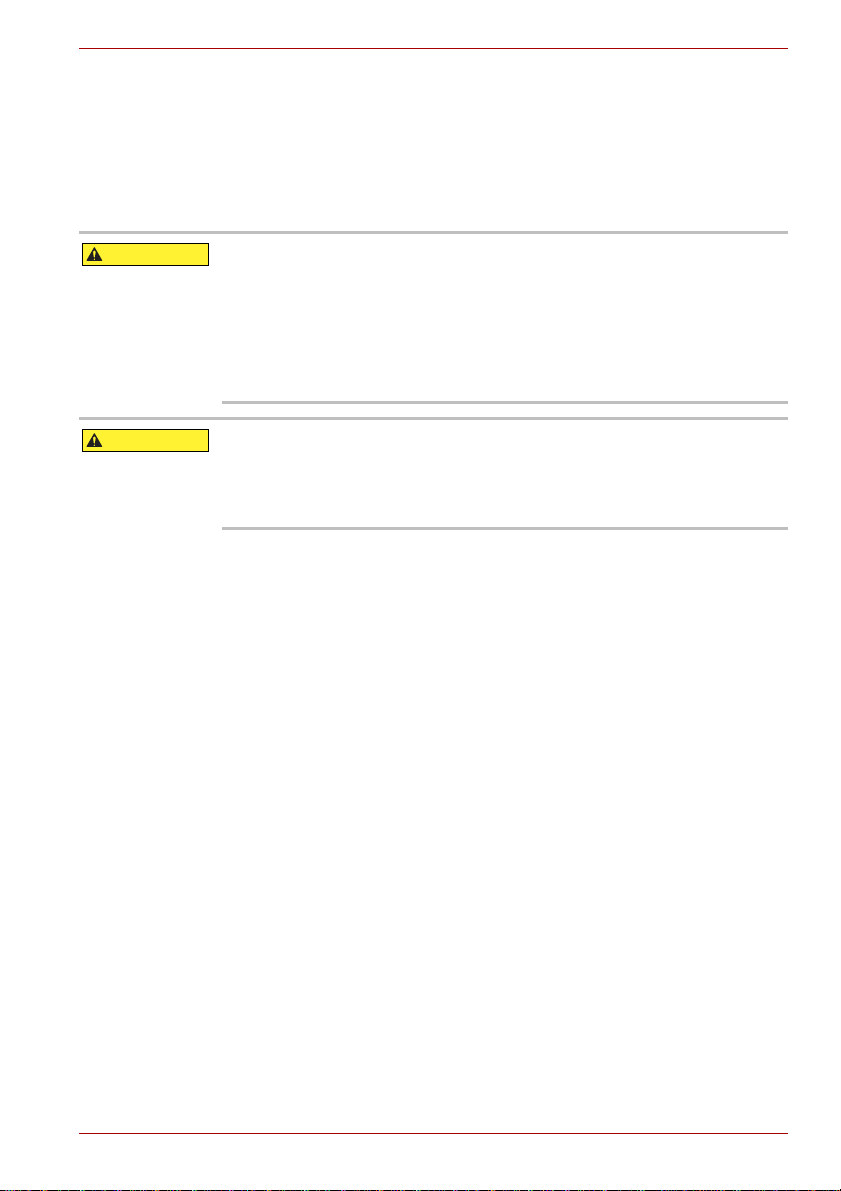
CANVIO AEROMOBILE
FIGYELMEZTETÉS
FIGYELMEZTETÉS
A vezeték nélküli LAN-ra vonatkozó
biztonsági információk, szabályok
és törvényi előírások
A vezeték nélküli LAN-eszközök interferenciát okozhatnak a
szívritmusszabályzókkal és más orvosi eszközökkel. Ha orvosi készüléket
használ személyes célokra, a termék használatának megkezdése előtt
kérje ki orvosának és az orvosi készülék gyártójának véleményét.
A termék nem használható orvosi berendezéseket alkalmazó
környezetekben, így többek között kórházakban és orvosi rendelőkben,
valamint a személyi orvosi készüléket hazsnálók közelében, mivel a
termék az ilyen környezetekben személyi sérülést okozhat.
Mindig kapcsolja ki a vezeték nélküli funkciókat, ha a számítógép
automatikus vezérlőberendezések vagy készülékek, például
automatikus ajtók vagy tűzérzékelők közelében van. A rádióhullámok
az ilyen berendezések hibás működését eredményezhetik,
ami sérülést okozhat.
■ Ne használja a vezeték nélküli LAN funkciót mikrohullámú sütő
közelében, illetve rádióinterferenciának vagy mágneses mezőnek kitett
területeken. A mikrohullámú sütőből vagy más forrásból származó
interferencia akadályozhatja a vezeték nélküli LAN működését.
■ A vezeték nélküli LAN sebességét és hatótávolságát a környező
elektromágneses tényezők, tárgyak, a hozzáférési pont kialakítása és
konfigurációja, a kliens kialakítása, valamint a szoftver- és
hardverkonfiguráció befolyásolhatja. Az itt említett átviteli sebesség az
adott szabványnak megfelelő elméleti maximális érték. A tényleges
sebesség ennél az értéknél alacsonyabb lesz.
Felhasználói kézikönyv HU-5
Page 7
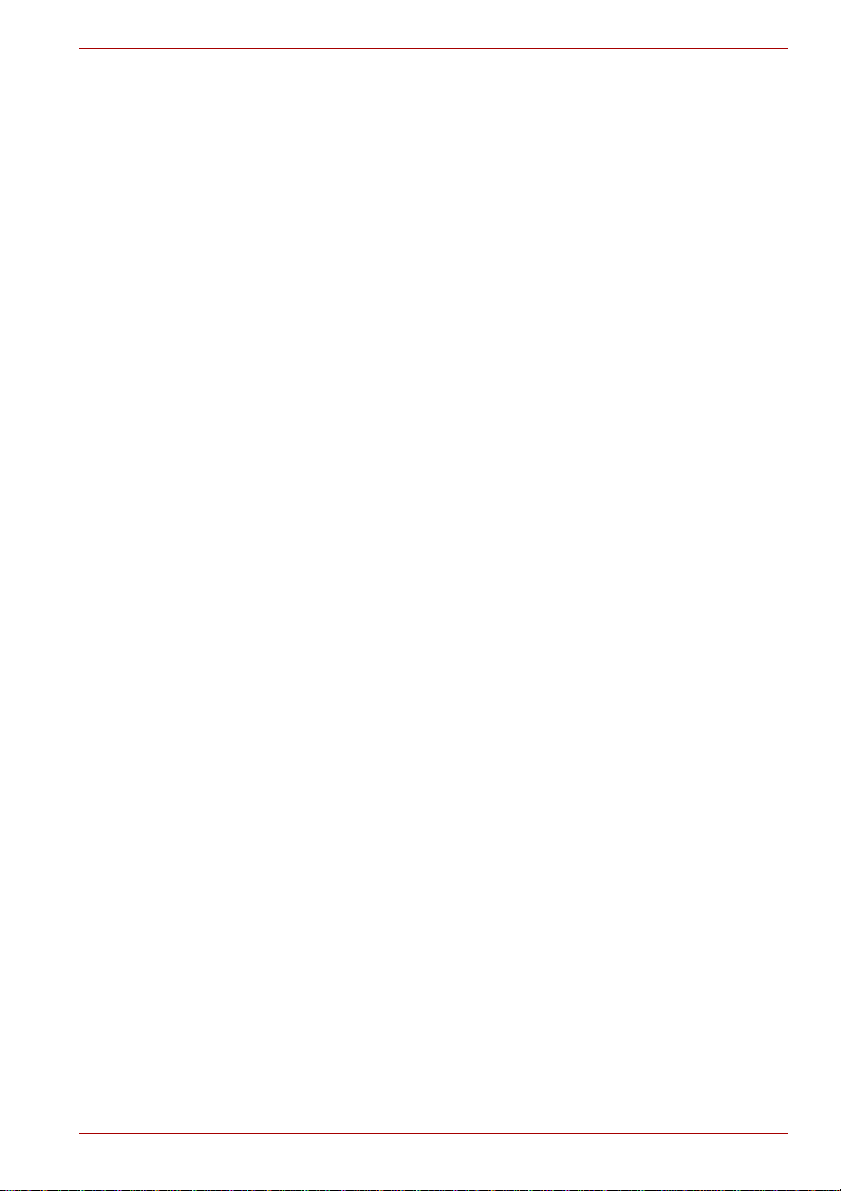
CANVIO AEROMOBILE
Megjegyzés
A kézikönyvben található adatok, beleértve bármely termékspecifikációt is,
előzetes értesítés nélkül változhatnak.
A TOSHIBA EUROPE GMBH NEM VÁLLAL JÓTÁLLÁST JELEN
KÉZIKÖNYV HELYESSÉGÉÉRT, SEM A BENNE SZEREPLŐ
BÁRMILYEN INFORMÁCIÓÉRT, VALAMINT EZÚTON HATÁROZOTTAN
ELUTASÍT EZEKKEL KAPCSOLATBAN BÁRMILYEN,
AZ ELADHATÓSÁGRA VAGY VALAMELY ADOTT CÉLRA VALÓ
ALKALMASSÁGRA VONATKOZÓ HALLGATÓLAGOS GARANCIÁT.
A TOSHIBA NEM VÁLLAL FELELŐSSÉGET SEMMILYEN KÁRÉRT,
AMELY A JELEN KÉZIKÖNYVBEN SZEREPLŐ BÁRMELY MŰSZAKI
VAGY NYOMDAI HIBÁBÓL VAGY KIHAGYÁSBÓL ERED KÖZVETVE
VAGY KÖZVETLENÜL, SEM PEDIG A TERMÉK ÉS A KÉZIKÖNYV
ELTÉRÉSEIÉRT. A TOSHIBA SEMMILYEN ESETBEN SEM FELELŐS A
KÉZIKÖNYVBŐL, ILLETVE AZ ABBAN SZEREPLŐ INFORMÁCIÓKBÓL,
AZOK FELHASZNÁLÁSÁBÓL EREDŐ VAGY AZZAL KAPCSOLATOS
ELŐRE NEM LÁTHATÓ, KÖZVETETT, KÜLÖNLEGES, VAGY
PÉLDAÉRTÉKŰ KÁROKRT, FÜGGETLENÜL ATTÓL, HOGY AZOK
JOGSÉRTÉSEN, SZERZŐDÉSEN VAGY MÁS ESETEN ALAPULNAK.
GNU General Public License (“GPL”)
A termék belső vezérlőprogramja tartalmazhat olyan szoftvert, amely felett
egy harmadik fél rendelkezik szerzői joggal, és amelyre nem a Toshiba
Végfelhasználói licencszerződése, hanem az ún. „GPL” vagy „Lesser
General Public Licence” („LGPL”) (összefoglaló nevükön: „GPL szoftver”)
rendelkezései vonatkoznak. A licence másolata beszerezhető a
http://www.gnu.org vagy a www.toshiba.eu/externalstorage/support
webhelyen. A hatályos jogszabályok által megengedett mértékben és
kizárólag a GPL szoftverre vonatkozóan a garancia nem érvényes.
A Szoftver módosításából vagy illetéktelen megbolygatásából eredő
kockázatot kizárólag Ön viseli, és ilyen esetben a garancia érvényét veszti.
A Toshiba nem vonható felelősségre az ilyen jellegű módosításokért vagy
illetéktelen beavatkozásokért. A Toshiba nem nyújt támogatást semmilyen
olyan termékhez, amelyben Ön módosította vagy megkísérelte módosítani
a Toshiba által biztosított Szoftvert.
Szerzői jog
Jelen kézikönyv bármilyen formában történő reprodukciója kizárólag a
Toshiba előzetes írásbeli hozzájárulásával lehetséges. A jelen
dokumentációban található információk használatával kapcsolatban a
felelősség kizárt.
©2014 Toshiba Europe GmbH, minden jog fenntartva.
Felhasználói kézikönyv HU-6
Page 8
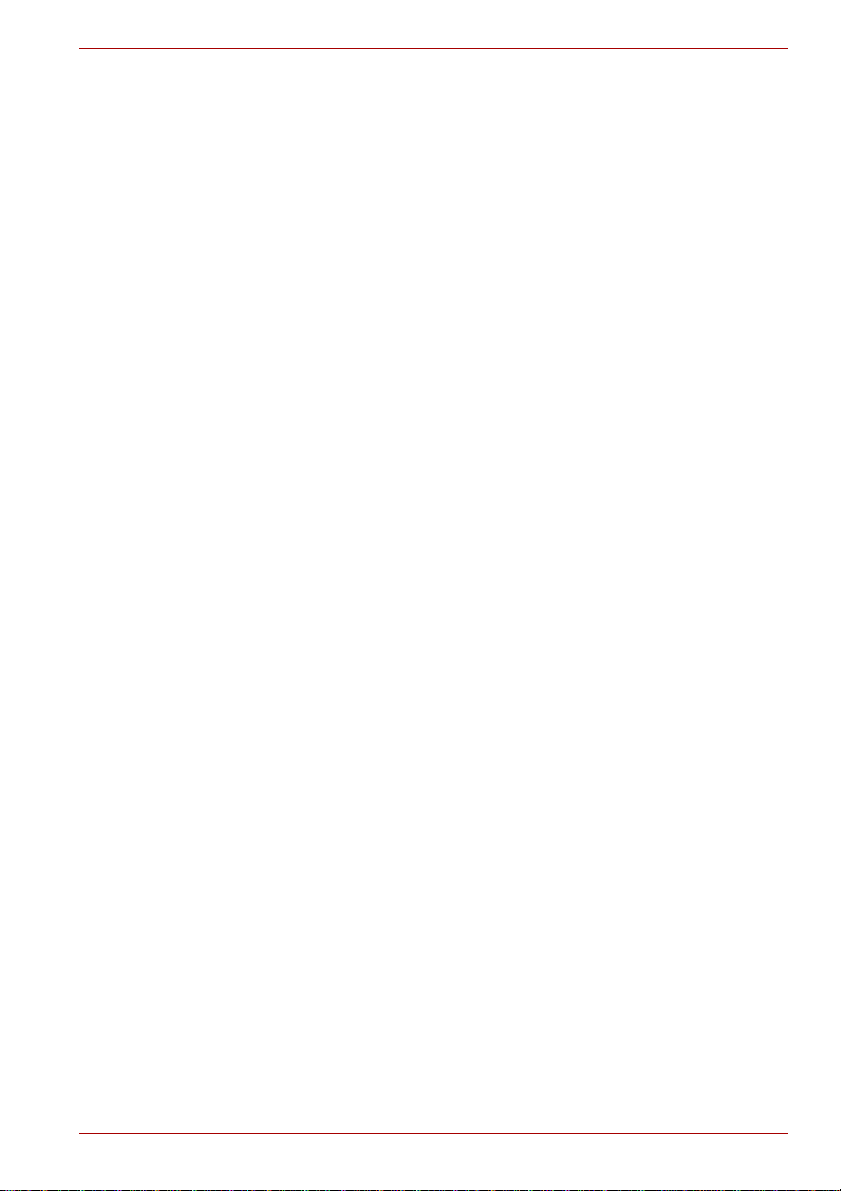
Védjegyek
A Canvio AeroMobile a Toshiba America Information Systems, Inc. és/vagy
a Toshiba Corporation bejegyzett védjegye.
A Google, a Google Play és az Android a Google Inc. védjegyei.
A Mac, a Mac OS, az iPad, az iPhone és a Time Machine az Apple Inc.
Amerikai Egyesült Államokban és más országokban bejegyzett védjegye.
Az IOS a Cisco Amerikai Egyesült Államokban és más országokban
bejegyzett védjegye, amelyet engedély birtokában használunk.
A Wi-Fi® a Wi-Fi Alliance bejegyzett védjegye®.
A Windows a Microsoft Corporation bejegyzett védjegye az Egyesült
Államokban és más országokban.
Minden egyéb védjegy és terméknév a megfelelő vállalat védjegye vagy
bejegyzett védjegye.
CANVIO AEROMOBILE
Felhasználói kézikönyv HU-7
Page 9
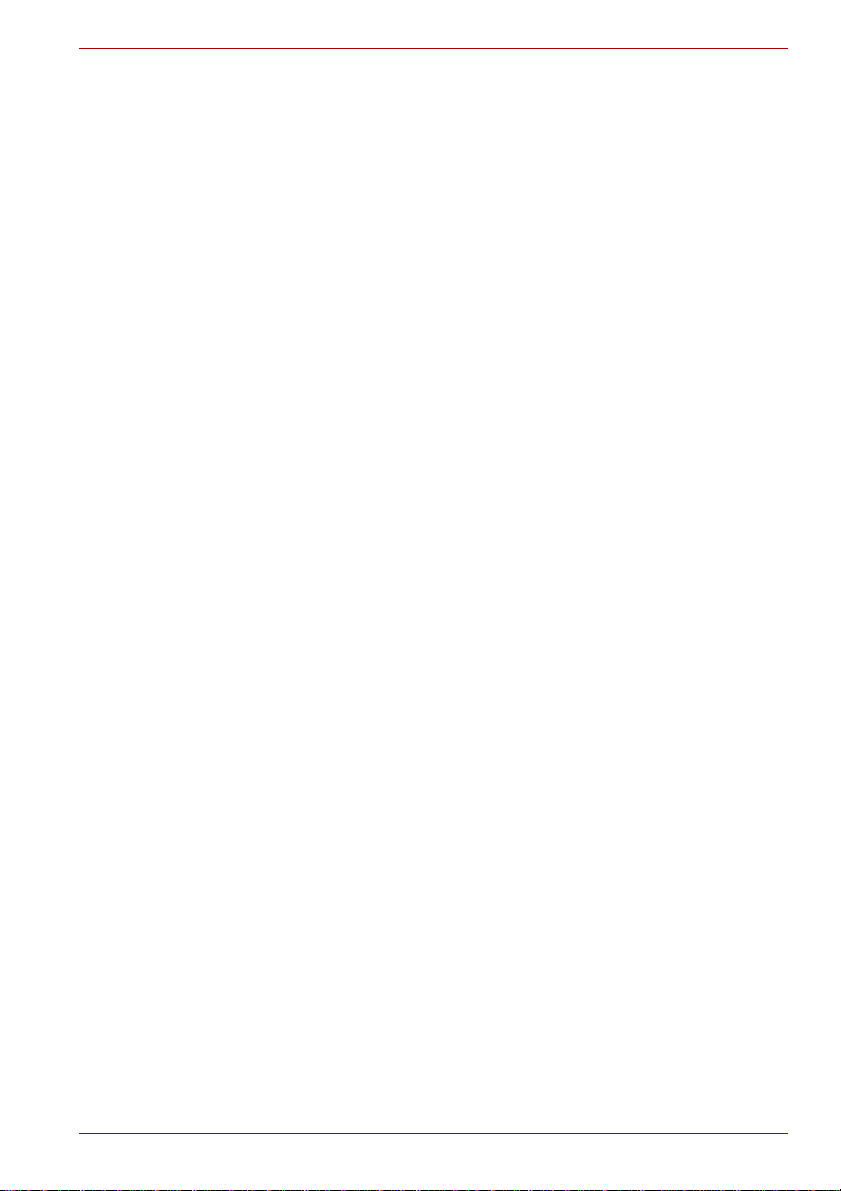
Tartalomjegyzék
Bevezetés. . . . . . . . . . . . . . . . . . . . . . . . . . . . . . . . . . . . . . . . . . . . . . . . . 10
Áttekintés. . . . . . . . . . . . . . . . . . . . . . . . . . . . . . . . . . . . . . . . . . . . . . . . . . . . . . 10
Összetevők . . . . . . . . . . . . . . . . . . . . . . . . . . . . . . . . . . . . . . . . . . . . . . . . .10
Hardverjellemzők . . . . . . . . . . . . . . . . . . . . . . . . . . . . . . . . . . . . . . . . . . . . 10
Szoftverjellemzők . . . . . . . . . . . . . . . . . . . . . . . . . . . . . . . . . . . . . . . . . . . . 11
1. fejezet
2. fejezet
3. fejezet
Első lépések . . . . . . . . . . . . . . . . . . . . . . . . . . . . . . . . . . . . . . . . . . . . . . . 12
A Canvio AeroMobile töltése . . . . . . . . . . . . . . . . . . . . . . . . . . . . . . . . . . . . . . . 12
Üzemmódok . . . . . . . . . . . . . . . . . . . . . . . . . . . . . . . . . . . . . . . . . . . . . . . . . . . 12
DAS („Direct-Attached Storage” - Közvetlenül csatlakoztatott tároló)
mód . . . . . . . . . . . . . . . . . . . . . . . . . . . . . . . . . . . . . . . . . . . . . . . . . . . . . . . 13
Vezeték nélküli LAN mód (Vezeték nélküli LAN tároló). . . . . . . . . . . . . . . . 13
Jellemzők . . . . . . . . . . . . . . . . . . . . . . . . . . . . . . . . . . . . . . . . . . . . . . . . . . . . . 14
AeroMobile Software segédprogram . . . . . . . . . . . . . . . . . . . . . . . . . . . . 16
Bejelentkezés az AeroMobile rendszerbe . . . . . . . . . . . . . . . . . . . . . . . . . . . . . 16
Vezeték nélküli kapcsolat létesítése PC/Mac
Bejelentkezés a webböngészőbe . . . . . . . . . . . . . . . . . . . . . . . . . . . . . . . . 16
Bejelentkezés ügyfélként iPhone
Bejelentkezés ügyfélként Android™ eszközön . . . . . . . . . . . . . . . . . . . . . . 18
AeroMobile fő kezelőfelület . . . . . . . . . . . . . . . . . . . . . . . . . . . . . . . . . . . . . . . .19
Webes fő kezelőfelület . . . . . . . . . . . . . . . . . . . . . . . . . . . . . . . . . . . . . . . . 20
Az alkalmazás fő kezelőfelülete . . . . . . . . . . . . . . . . . . . . . . . . . . . . . . . . . 20
Pictures Management (Képkezelő) felület. . . . . . . . . . . . . . . . . . . . . . . . . . . . . 22
Picture Viewer interface (Képnézegető) felület . . . . . . . . . . . . . . . . . . . . . . 23
Videos Management (Videokezelő) felület . . . . . . . . . . . . . . . . . . . . . . . . . . . . 25
Video Playback (Videolejátszó) felület
(csak iPhone
Music Management (Zenekezelő) felület . . . . . . . . . . . . . . . . . . . . . . . . . . . . . 28
Music Player (Zenelejátszó) felület
(csak iPhone
Documents Management (Dokumentumkezelő) felület. . . . . . . . . . . . . . . . . . . 32
Document Viewer (Dokumentummegjelenítő) felület
(csak iPhone
File/Folder Management (Fájl/Mappakezelő) felület . . . . . . . . . . . . . . . . . . . . . 35
®
, iPad® és Android™ eszközökön) . . . . . . . . . . . . . . . . . . . . 27
®
, iPad® és Android™ eszközökön) . . . . . . . . . . . . . . . . . . . . 30
®
, iPad® és Android™ eszközökön) . . . . . . . . . . . . . . . . . . . . 33
SD™-kártya kezelése. . . . . . . . . . . . . . . . . . . . . . . . . . . . . . . . . . . . . . . . 39
SD-kártya leválasztása . . . . . . . . . . . . . . . . . . . . . . . . . . . . . . . . . . . . . . . . . . . 39
Hozzáférés az SD-kártyához. . . . . . . . . . . . . . . . . . . . . . . . . . . . . . . . . . . . . . . 39
CANVIO AEROMOBILE
®
géppel. . . . . . . . . . . . . . . . . 16
®
vagy iPad® eszközön . . . . . . . . . . . . . . 17
Felhasználói kézikönyv HU-8
Page 10
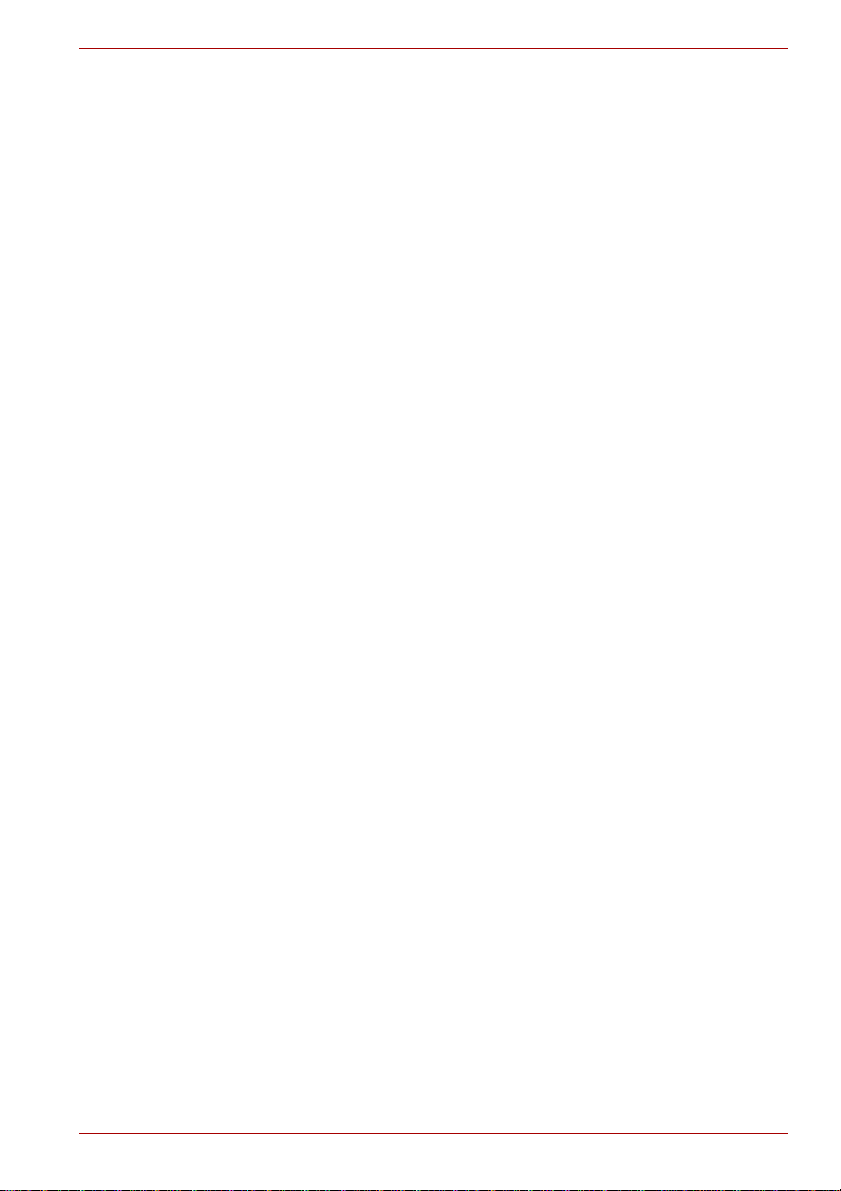
CANVIO AEROMOBILE
4. fejezet
5. fejezet
Backup Management (Biztonsági másolat kezelő). . . . . . . . . . . . . . . . . . 40
Az SD™-kártya használata . . . . . . . . . . . . . . . . . . . . . . . . . . . . . . . . . . . . . . . .40
Kézi biztonsági mentés . . . . . . . . . . . . . . . . . . . . . . . . . . . . . . . . . . . . . . . . 40
Automatikus biztonsági mentés . . . . . . . . . . . . . . . . . . . . . . . . . . . . . . . . .40
A Backup Management (Biztonsági másolat kezelő) használata . . . . . . . . . . . 40
Settings Management (Beállításkezelő) . . . . . . . . . . . . . . . . . . . . . . . . . . 42
A Settings Management (Beállításkezelő) használata . . . . . . . . . . . . . . . . . . . 42
Configurations (Konfiguráció) . . . . . . . . . . . . . . . . . . . . . . . . . . . . . . . . . . . 42
Az alkalmazás vezeték nélküli LAN beállításai . . . . . . . . . . . . . . . . . . . . . . 43
A webböngésző vezeték nélküli LAN beállításai. . . . . . . . . . . . . . . . . . . . . 45
Internet Settings (Internetbeállítások) (alkalmazás) . . . . . . . . . . . . . . . . . . 47
Internetbeállítások (webböngésző) . . . . . . . . . . . . . . . . . . . . . . . . . . . . . . . 48
Rendszerbeállítások . . . . . . . . . . . . . . . . . . . . . . . . . . . . . . . . . . . . . . . . . . 49
DHCP settings (DHCP beállítások) (csak webböngésző) . . . . . . . . . . . . . . . . .53
A felhasználó képének és nevének kezelése . . . . . . . . . . . . . . . . . . . . . . . . . . 54
Cache (Gyorsítótár) (csak alkalmazásokban) . . . . . . . . . . . . . . . . . . . . . . . . . .55
Language (Nyelv) (csak alkalmazásokban) . . . . . . . . . . . . . . . . . . . . . . . . . . . 55
Logout (Kijelentkezés). . . . . . . . . . . . . . . . . . . . . . . . . . . . . . . . . . . . . . . . . . . . 55
TOSHIBA támogatás. . . . . . . . . . . . . . . . . . . . . . . . . . . . . . . . . . . . . . . . . . . . . 56
Tárgymutató . . . . . . . . . . . . . . . . . . . . . . . . . . . . . . . . . . . . . . . . . . . . . . . 57
Felhasználói kézikönyv HU-9
Page 11
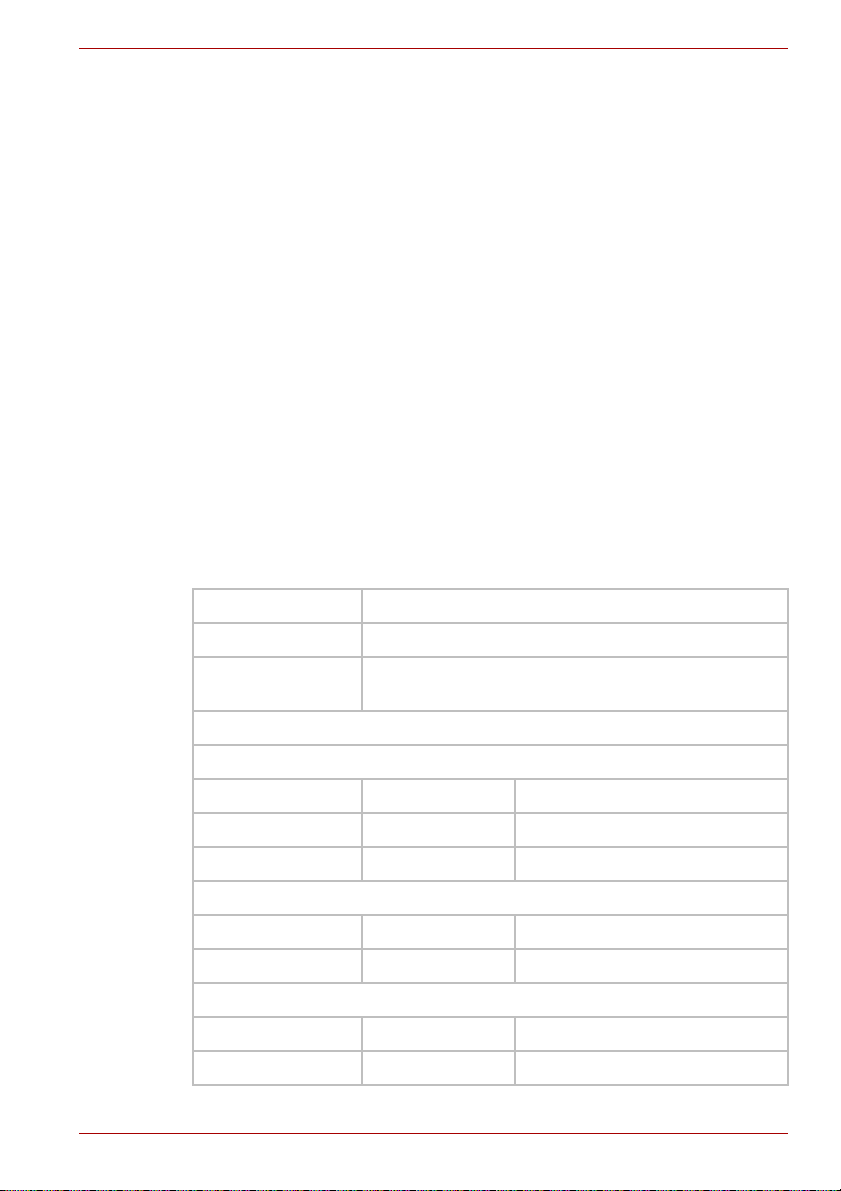
Bevezetés
Áttekintés
A Toshiba Canvio AeroMobile segítségével vezeték nélküli kapcsolaton
keresztül érheti el zeneszámait, videóit, képeit és adatait, és folyamatos
átvitellel továbbíthatja ezeket iPad
táblagépekre, okostelefonokra és hordozható számítógépekre, így többé
nem kell vezetékekkel és kábelekkel bajlódnia. A belső SSD-tárhelynek
köszönhetően nem kell attól tartania, hogy elfogy a tárhely hordozható
eszközein, a beépített USB 3.0 porton pedig egyszerűbben és sokkal
gyorsabban továbbíthat fájlokat.
Összetevők
A Canvio AeroMobile az alábbi összetevőket tartalmazza:
■ Hálózati tápegység
■ USB 3.0 kábel
■ Gyorsismertető
■ To k
Hardverjellemzők
A termék méretei: 123,5 mm (H) x 63,0 mm (Sz) x 12,5 mm (M)
Tömeg: kb. 120 g
CANVIO AEROMOBILE
®
vagy iPhone® készülékekre, valamint
Akkumulátor: 3100 mAh lítiumion típusú
Környezeti igények:
Vezeték nélküli LAN
Hőmérséklet
Páratartalom
Felhasználói kézikönyv HU-10
(töltési idő: max. 3 óra)
Normál: 802.11b/g/n
Frekvencia: 2,4 GHz
Sebesség: 1T1R legfeljebb 150 Mbps
Üzemelés: 5 és 35 º C között
Tárolás: -20 és 60 º C között
Üzemelés: 20–80%
Tárolás: 8–90%
Page 12
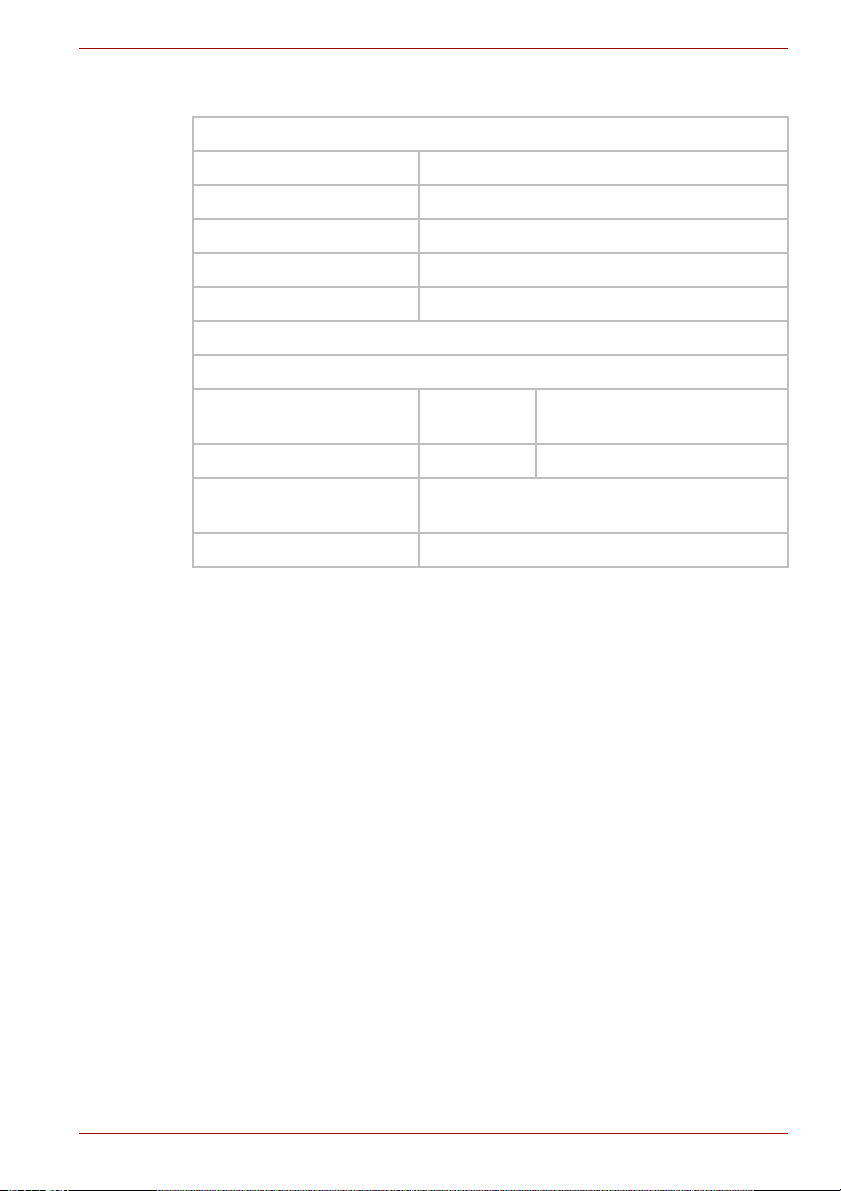
Szoftverjellemzők
Kompatibilis fájltípusok:
Videók: mp4, 3gp, m4v, mov, avi
Zene: mp3, m4a, aac, wav
Képek: jpg, bmp, png, gif, tif
Dokumentumok: pdf, doc, docx, ppt, pptx, xls, xlsx, txt, rtf
Egyebek: Külső programban nyílik meg
Rendszerkövetelmények:
Operációs rendszer
®
iPhone
operációs rendszer:
Android™ 2.3–4.2
vagy iPad®
CANVIO AEROMOBILE
®
Windows
: Windows® 7, Windows 8,
Windows 8.1
Mac OS: X 10.7, 10.8
5.1–7
Felhasználói kézikönyv HU-11
Page 13
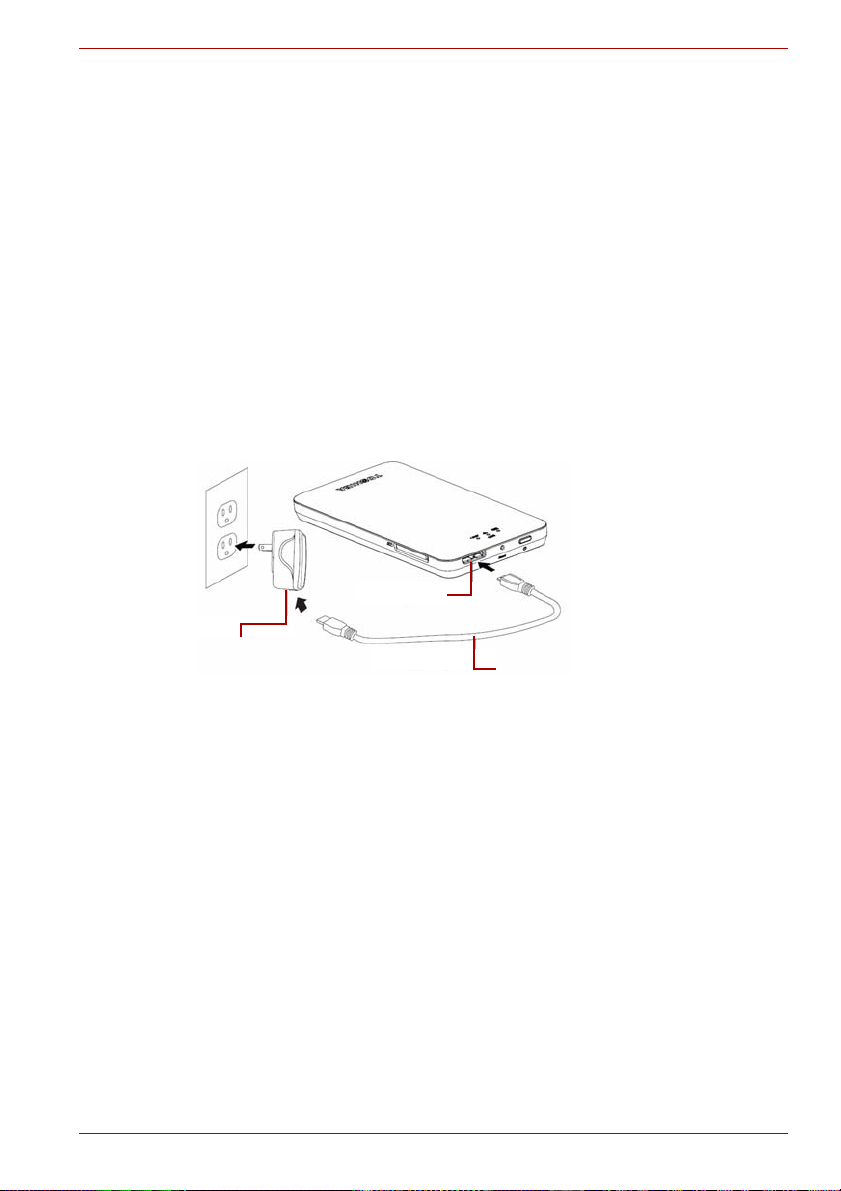
Első lépések
Hálózati
tápegység
USB 3.0 port
USB-kábel
A Canvio AeroMobile töltése
A Canvio AeroMobile eszköz hálózati tápegységen vagy USB-kábelen
keresztül tölthető.
Ha az akkumulátor jelzőfény sárgán világít (alacsony akkumulátorfeszültséget
jelez), akkor töltse fel a Canvio AeroMobile eszközt.
CANVIO AEROMOBILE
1. fejezet
(Mintaábra) A Canvio AeroMobile töltése
A Canvio AeroMobile töltéséhez kövesse az alábbi utasításokat:
1. Csatlakoztassa az USB-kábelt a hálózati tápegységhez.
2. Dugja be az USB-kábelt a Canvio AeroMobile USB 3.0 gazdaportjába.
3. Dugja be a hálózati tápegységet egy működő elektromos fali aljzatba.
Töltés közben az akkumulátor jelzőfénye lassan villog (a villanások
között 2 másodperc telik el).
Üzemmódok
A Canvio AeroMobile két üzemmóddal rendelkezik. Csatlakoztatható
közvetlenül a mellékelt USB-kábellel (DAS mód) vagy vezeték nélküli
kapcsolattal (vezeték nélküli LAN mód).
Felhasználói kézikönyv HU-12
Page 14
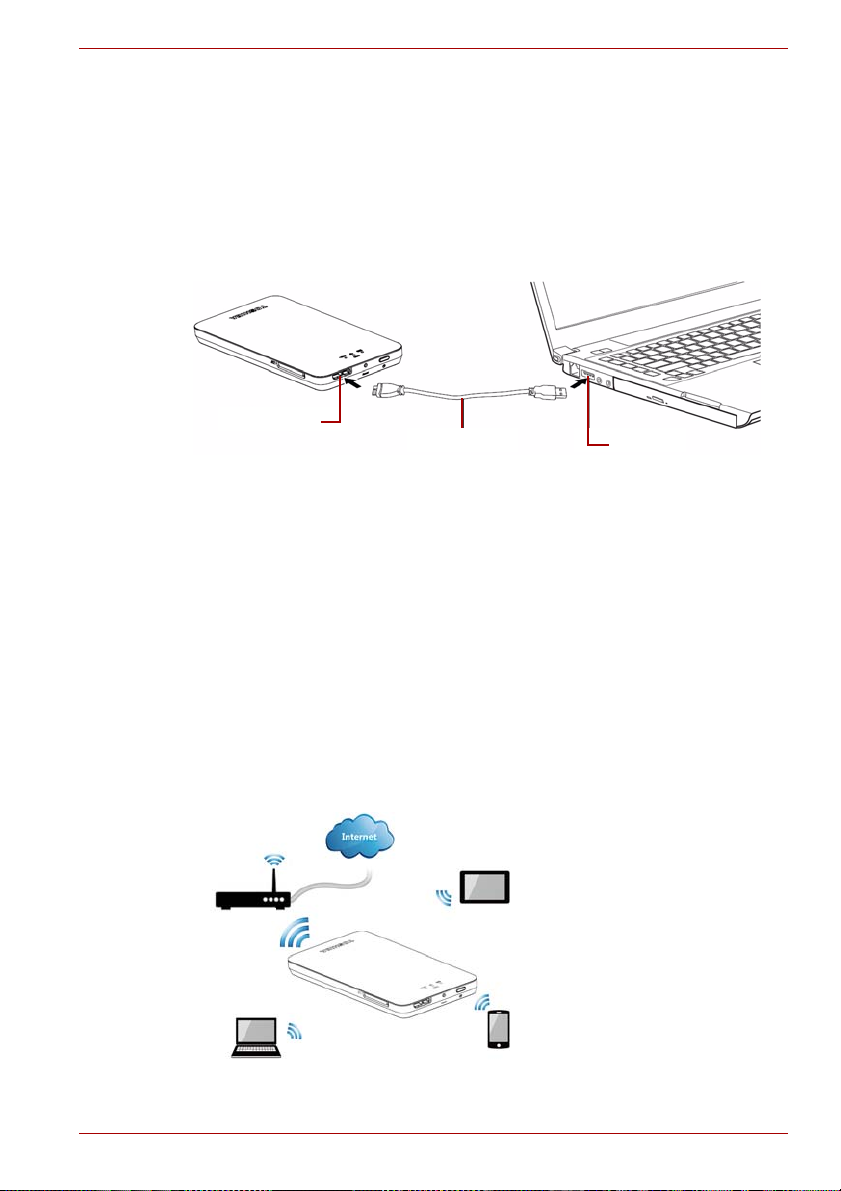
CANVIO AEROMOBILE
USB 3.0 port
USB-port
USB-kábel
Útválasztó
DAS („Direct-Attached Storage” - Közvetlenül
csatlakoztatott tároló) mód
A DAS módban történő használathoz csatlakoztassa a Canvio AeroMobile
eszközt a mellékelt USB-kábellel a számítógép USB-portjához.
Mac® felhasználóknak:
Fájlok írásához DAS módban telepíteni kell az „NTFS driver for Mac
illesztőprogramot a Mac gépre. Tekintse meg a Canvio AeroMobile
SSD-jén tárolt előre feltöltött kézikönyvet.
(Mintaábra) A Canvio AeroMobile DAS módban
A Canvio AeroMobile az alábbi lépésekkel csatlakoztatható a
számítógéphez:
1. Győződjön meg róla, hogy a Canvio AeroMobile ki van kapcsolva.
2. Csatlakoztassa a mellékelt USB 3.0 kábelt a Canvio AeroMobile
eszközhöz.
3. Az USB 3.0 kábel másik végét csatlakoztassa a számítógép egyik
USB-portjához.
Most megkezdheti az adatátvitelt a termékre, illetve a termékről.
®
”
Vezeték nélküli LAN mód (Vezeték nélküli LAN tároló)
Az AeroMobile Client™ használatával a Canvio AeroMobile elérhető
vezeték nélküli kapcsolaton keresztül Windows
és Android™ hordozható eszközökről.
(Mintaábra) A Canvio AeroMobile vezeték nélküli LAN módban
Felhasználói kézikönyv HU-13
®
, Mac®, iPhone®, iPad®,
Page 15
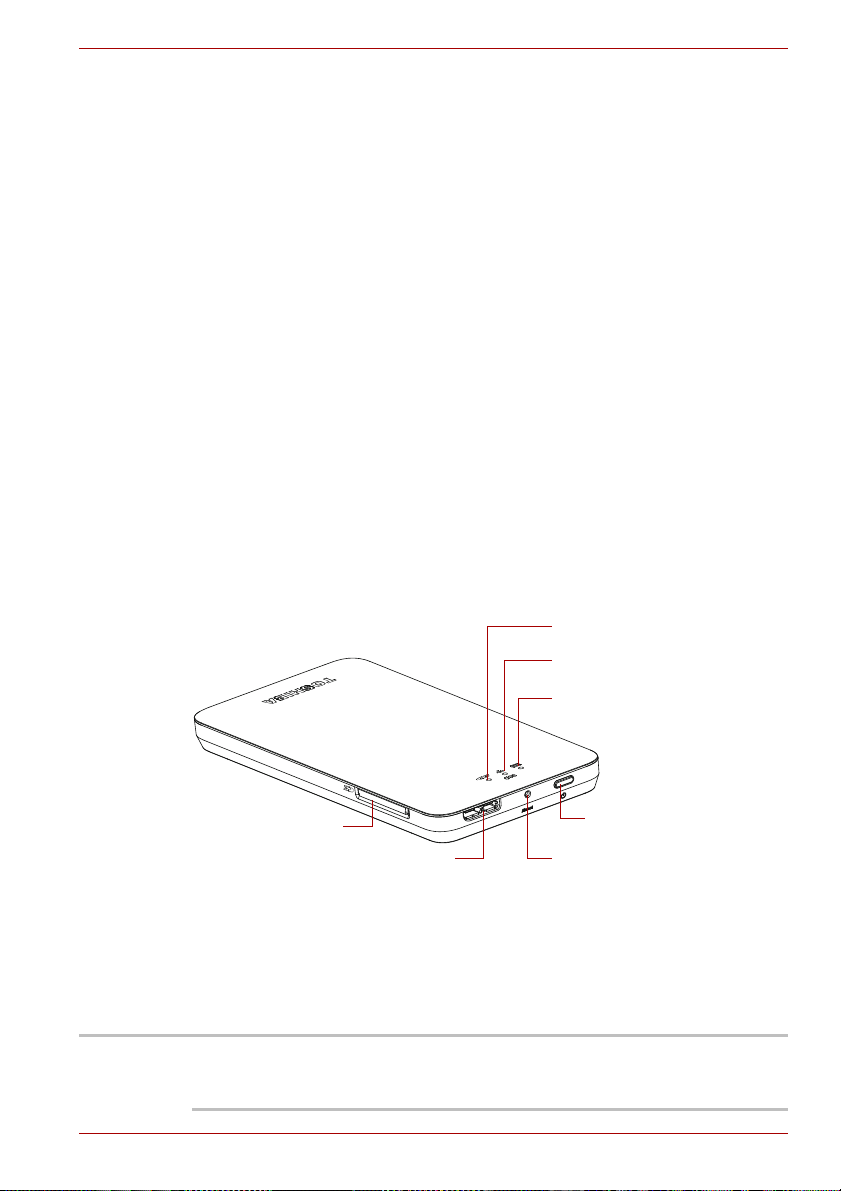
Nyomja meg a BE-KI gombot a rendszer bekapcsolásához.
USB 3.0 gazdaport
SD™ -kártya foglalata
Visszaállító gomb
BE-KI gomb
Akkumulátor jelzőfény
Wi-Fi®/SSD jelzőfény
SD™-kártya jelzőfénye
MEGJEGYZÉS
A Canvio AeroMobile automatikusan működik vezeték nélküli LAN
módban, miután telepítette az AeroMobile Client™ alkalmazást.
Lásd: „Vezeték nélküli kapcsolat létesítése PC/Mac
Jellemzők
■ Két rendelkezésre álló üzemmód:
■ Az iPhone
■ Akár 8 óra folyamatos akkumulátor-üzemidő videoátvitel közben.
■ Keresési funkció a fájlok gyorsabb felderítéséhez és eléréséhez.
■ Internethozzáférés vezeték nélküli kapcsolaton keresztül 802.11 b/g/n
■ 128 GB kapacitású beépített SSD NTFS formátummal.
■ Támogatja az SD™- és SDHC™-memóriákat, kompatibilis a Class 10
CANVIO AEROMOBILE
®
géppel” (16. oldal).
■ DAS („Direct-Attached Storage” - Közvetlenül csatlakoztatott tároló)
mód
■ Vezeték nélküli LAN mód (Vezeték nélküli LAN tároló mód)
®
, iPad® és Android™ operációs rendszereket támogató
ingyenes alkalmazás használatával hozzáférhet zenefájljaihoz,
videóihoz, képeihez és adataihoz, valamint folyamatos adatátvitellel
lejátszhatja azokat.
támogatással.
osztályú kártyákkal.
Felhasználói kézikönyv HU-14
(Mintaábra) A Canvio AeroMobile jellemzői
BE-KI gomb:
■ Tartsa nyomva 2 másodpercig (a vezeték nélküli LAN mód bekapcsol)
■ Ismét tartsa nyomva 2 másodpercig (a vezeték nélküli LAN mód
kikapcsol)
Túl alacsony akkumulátorfeszültség esetén az AeroMobile nem
kapcsolható be. Ekkor az akkumulátor jelzőfény narancssárgán villog 6
másodpercig, majd kikapcsol.
Page 16
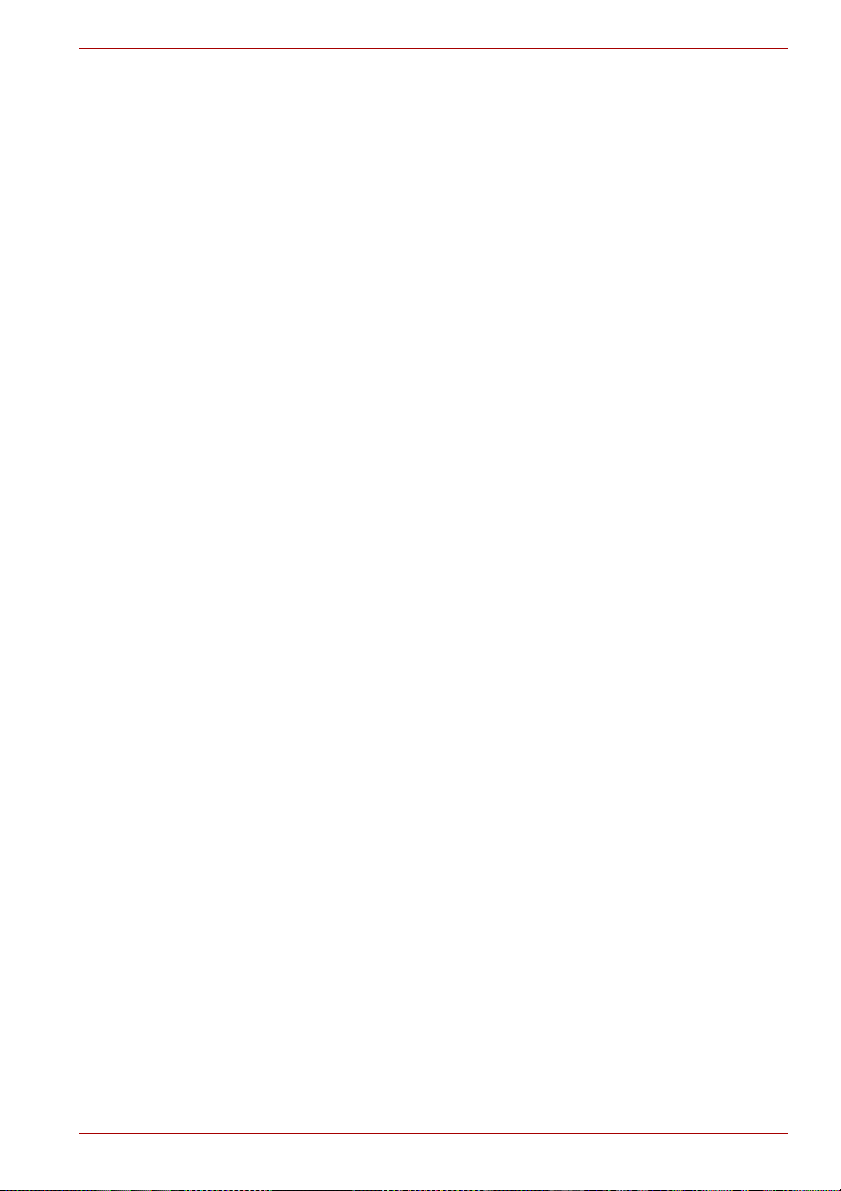
CANVIO AEROMOBILE
Visszaállító gomb:
■ Tartsa nyomva 5 másodpercig vezeték nélküli LAN módban. A rendszer
visszaáll a gyári beállításokra.
USB 3.0 gazdaport:
■ Kompatibilis az USB 3.0 és USB 2.0 technológiákkal.
■ Ha csatlakoztatva van, lehetővé teszi az adatátvitelt egy számítógép és
a Canvio AeroMobile között.
■ A hálózati tápegységhez csatlakoztatva lehetővé teszi a termék
akkumulátorának töltését.
SD™-kártya foglalata:
■ Kompatibilis a Class 10 osztályú kártyákkal, támogatja az SD™ típusú
flash memóriákat és az SDHC™ típusú memóriákat.
■ Vezeték nélküli LAN módban elérhető az SD™-kártya.
Akkumulátor jelzőfény:
■ Zöld: az akkumulátor töltöttsége ≥ 30%.
■ Sárga: az akkumulátor töltöttsége 10% és 30% között van.
■ Narancssárga (gyorsan villogó): a termék akkumulátora lemerült vagy
az üzemi hőmérséklet túl magas. A termék 30 másodperc múlva
kikapcsol.
■ Zöld vagy sárga (lassan villogó): az akkumulátor töltése folyamatban van.
■ Zöld (nem villog): a töltés befejeződött.
■ Zöld vagy sárga (gyorsan villogó): a termék ki- vagy bekapcsol.
■ A LED nem világít: az eszköz ki van kapcsolva.
Vezeték nélküli LAN/SSD jelzőfény:
■ Vezeték nélküli LAN mód
■ Kék: a vezeték nélküli LAN be van kapcsolva (az adatok nem
hozzáférhetőek).
■ Kék (villogó): A vezeték nélküli LAN be van kapcsolva
(kapcsolatban van a tárhellyel).
■ A kék fény nem világít: a vezeték nélküli LAN ki van kapcsolva.
■ DAS mód
■ Fehér: az adatok nem hozzáférhetőek.
■ Fehér (villogó): adatok elérése folyamatban.
■ A fehér fény nem világít: „Biztonságos eltávolítás”, a rendszer „Alvó”
vagy „Készenléti” állapotban.
Az SD™-kártya jelzőfénye:
■ Csak vezeték nélküli LAN módban világít
■ Lila: az SD™-kártya nem hozzáférhető.
■ Lila (villogó): SD™-kártya elérése
■ A lila fény nem világít: az SD™-kártya készenléti állapotba lép.
Felhasználói kézikönyv HU-15
Page 17
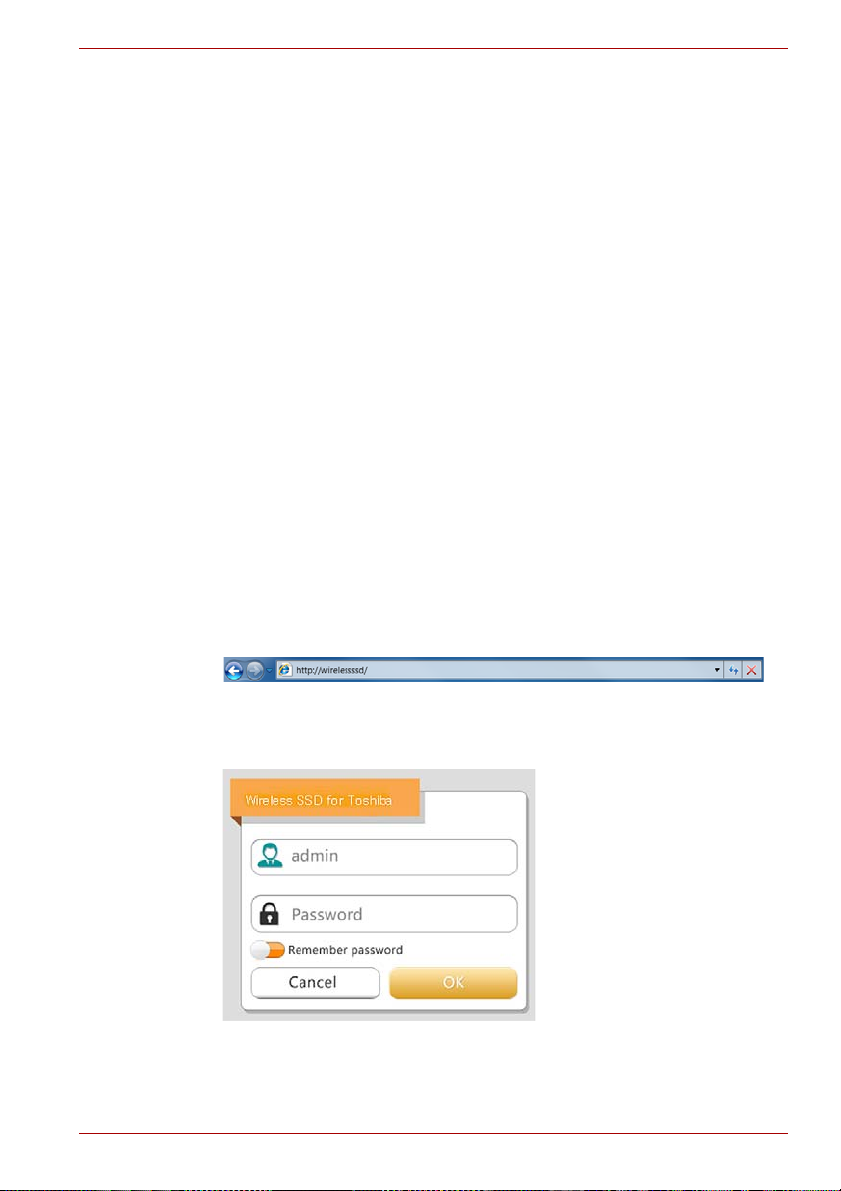
CANVIO AEROMOBILE
2. fejezet
AeroMobile Software segédprogram
Bejelentkezés az AeroMobile rendszerbe
Vezeték nélküli kapcsolat létesítése PC/Mac® géppel
1. Nyomja meg a BE-KI gombot a rendszer bekapcsolásához.
®
2. Amikor a Wi-Fi
LAN” (vezeték nélküli LAN) funkciót a PC vagy MAC eszközön, majd
nyissa meg a vezeték nélküli kapcsolatok ablakát.
3. Válassza a Toshiba wssd xxxx vezeték nélküli kapcsolatot
(alapértelmezett vezeték nélküli SSID: Toshiba wssd xxxx), majd írja be
az alapértelmezett jelszót: 12345678.
Bejelentkezés a webböngészőbe
1. Miután sikeresen csatlakozott a Canvio AeroMobile eszközhöz, nyisson
meg egy webböngészőt és írja be a következő URL-címek egyikét:
„http://10.10.10.254” vagy „http://wirelessssd/”.
jelzőfény már nem villog, engedélyezze a „Wireless
(Mintaábra) A webböngésző címmezője
Ha nincs internetkapcsolat, akkor írjon be egy tetszőleges URL-címet,
és a webböngésző a következő oldalra lépteti:
(Mintaábra) Bejelentkezési képernyő
Felhasználói kézikönyv HU-16
Page 18
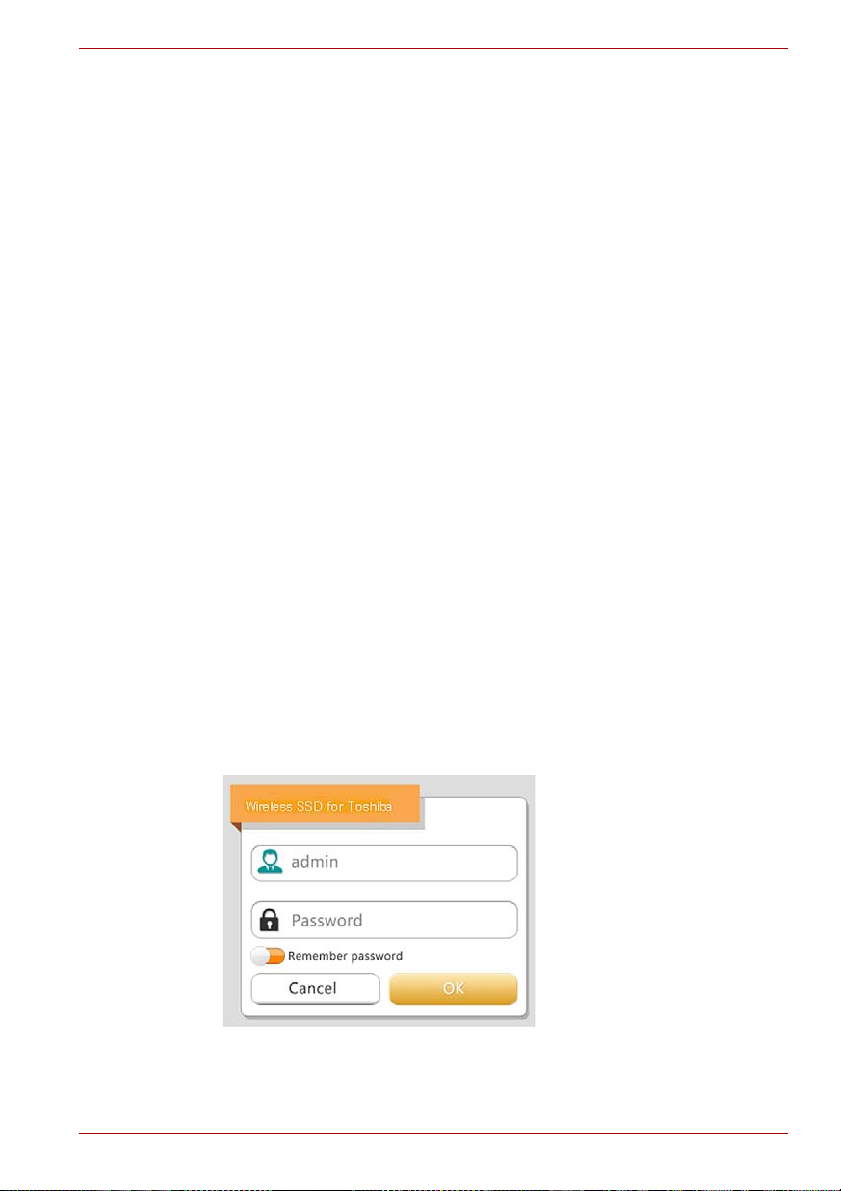
CANVIO AEROMOBILE
2. Adja meg a bejelentkezési adatait a bejelentkezési képernyőn,
használja az alábbi hitelesítő adatokat:
■ Felhasználónév: admin
■ Felhasználói jelszó: Hagyja üresen a mezőt
3. Kattintson rá vagy érintse meg a Log In (Bejelentkezés) gombot a fő
webes kezelőfelület eléréséhez.
Bejelentkezés ügyfélként iPhone® vagy iPad® eszközön
Telepítse az alkalmazást az iPhone® vagy iPad® eszközre
1. Az Apple® Store áruházban keresse meg a „Wireless SSD” nevű
ingyenes TOSHIBA alkalmazást.
2. A Wireless SSD alkalmazás telepítéséhez kövesse a képernyőn
megjelenő telepítési utasításokat.
3. Ha a telepítés befejeződött, megjelenik a Wireless SSD ikon az
Asztalon.
Vezeték nélküli kapcsolat létesítése egy iPhone® vagy iPad
eszközzel
1. Nyomja meg a BE-KI gombot a rendszer bekapcsolásához.
®
2. Amikor a Wi-Fi
menübe, majd válassza a vezeték nélküli LAN lehetőséget az iPad
vagy iPhone® eszközön.
3. Válassza ki kattintással vagy érintéssel a Toshiba wssd xxxx
lehetőséget.
4. Írja be az alapértelmezett jelszót: 12345678.
jelzőfény már nem villog, lépjen be a Beállítás
®
®
Bejelentkezés az alkalmazásba
1. Futtassa a „Wireless SSD” kisalkalmazást, majd jelentkezzen be a
„Wireless SSD” alkalmazásba.
(Mintaábra) Bejelentkezési képernyő iPhone® vagy iPad® eszközön
Felhasználói kézikönyv HU-17
Page 19

2. Adja meg a bejelentkezési adatait a bejelentkezési képernyőn,
használja az alábbi hitelesítő adatokat:
■ Felhasználónév: admin
■ Felhasználói jelszó: Hagyja üresen a mezőt
3. Kattintson rá vagy érintse meg az OK gombot a fő kezelőfelület
eléréséhez.
Bejelentkezés ügyfélként Android™ eszközön
Android™ alkalmazás telepítése
1. A Google Play™ Áruházban keresse meg a „Wireless SSD” nevű
ingyenes TOSHIBA alkalmazást.
2. A Wireless SSD alkalmazás telepítéséhez kövesse a képernyőn
megjelenő telepítési utasításokat.
3. Ha a telepítés befejeződött, megjelenik a Wireless SSD ikon az
Asztalon.
Vezeték nélküli kapcsolat létesítése egy Android™
eszközzel
1. Nyomja meg a BE-KI gombot a rendszer bekapcsolásához.
®
2. Amikor a Wi-Fi
menübe, majd válassza a vezeték nélküli LAN lehetőséget a
táblagépen vagy az okostelefonon.
3. Válassza ki kattintással vagy érintéssel a Toshiba wssd xxxx
lehetőséget.
4. Írja be az alapértelmezett jelszót: 12345678.
jelzőfény már nem villog, lépjen be a Beállítás
CANVIO AEROMOBILE
Bejelentkezés az alkalmazásba
1. Futtassa a „Wireless SSD” kisalkalmazást, majd jelentkezzen be a
„Wireless SSD” alkalmazásba.
(Mintaábra) Android™ bejelentkezési képernyő
Felhasználói kézikönyv HU-18
Page 20

2. Adja meg a bejelentkezési adatait a bejelentkezési képernyőn,
használja az alábbi hitelesítő adatokat:
■ Felhasználónév: admin
■ Felhasználói jelszó: Hagyja üresen a mezőt
3. Kattintson rá vagy érintse meg az OK gombot a fő kezelőfelület
eléréséhez.
AeroMobile fő kezelőfelület
A fő kezelőfelületre való belépéskor az AeroMobile értesítheti Önt egy új
belső vezérlőprogram (firmware) elérhetőségéről. A következő 3 lehetőség
közül választhat:
■ OK a frissítéshez
■ Cancel (Mégse)
■ Do not prompt (Ne jelenjen meg újra)
CANVIO AEROMOBILE
(Mintaábra) Belső vezérlőprogram frissítése képernyő
Ha az OK gombot választja a frissítéshez, akkor a rendszer arra kéri, hogy
várjon 5 percet.
(Mintaábra) Belső vezérlő program frissítése – „Várjon 5 percet” képernyő
Ha a Cancel (Mégse) gombot nyomja meg, amikor legközelebb
bejelentkezik és megnyitja az AeroMobile fő kezelőfelületét, a rendszer
értesítheti Önt az elérhető frissítésekről.
Ha a Do not prompt (Ne jelenjen meg újra) lehetőséget választja, akkor az
AeroMobile többé nem értesíti automatikusan a belső vezérlőprogram
elérhető frissítéseiről, a Beállítás oldalon azonban kézzel frissítheti azt.
Lásd: „Upgrade Firmware (Belső vezérlőprogram frissítése):” (52. oldal).
Felhasználói kézikönyv HU-19
Page 21

CANVIO AEROMOBILE
Táblagép/iPad
®
Okostelefon/iPhone
®
Webes fő kezelőfelület
Az alábbi ábrán egy példa látható az AeroMobile fő kezelőfelületére, ahogy
az egy számítógép webböngészőjében jelenik meg.
(Mintaábra) AeroMobile fő kezelőfelület - Webböngésző
Az alkalmazás fő kezelőfelülete
Az alábbi ábrán egy példa látható az AeroMobile fő kezelőfelületére, ahogy
az egy iPhone®, iPad® vagy Android™ alkalmazásban jelenik meg.
AeroMobile fő kezelőfelület – alkalmazás
Felhasználói kézikönyv HU-20
Page 22

CANVIO AEROMOBILE
Az AeroMobile fő kezelőfelületének funkciói
Az alábbiakban ismertetjük az AeroMobile fő kezelőfelületének minden
gombját és ikonját, valamint azok funkcióit:
Gomb/Ikon Funkció
Megjeleníti a kép előnézetét.
Kattintson rá vagy érintse meg a Picture gombot a
Pictures Management (Képkezelő) felületre való
belépéshez.
Megjeleníti a videofájl előnézetét. Ha nincsenek
videók, az alapértelmezett kép jelenik meg.
Kattintson rá vagy érintse meg a Videos gombot a
Videos Management (Videokezelő) felületre való
belépéshez.
Megjeleníti a dokumentum előnézetét.
Ha nincsenek dokumentumok, az alapértelmezett
kép jelenik meg.
Kattintson rá vagy érintse meg a Documents
gombot a Documents Management
(Dokumentumkezelő) felületre való belépéshez.
Kattintson rá vagy érintse meg a File/Folder
gombot File/Folder Management (Fájl/
Mappakezelő) felületre való belépéshez. Itt hozhat
létre mappákat, másolhat és törölhet fájlokat és
mappákat, megoszthat, feltölthet és letölthet
fájlokat, valamint egyéb műveleteket végezhet.
A Back up (Biztonsági mentés) menü eléréséhez
kattintson rá vagy érintse meg a Back up data
(Adatok biztonsági mentése) gombot.
Lásd: „Backup Management (Biztonsági másolat
kezelő)” (40. oldal).
Az SD™-kártya rendelkezésre áll.
Van internetkapcsolat.
Nincs internetkapcsolat.
A Canvio AeroMobile akkumulátorának aktuális
töltöttségét mutatja.
Kattintson rá vagy érintse meg a Beállítások
gombot a Canvio AeroMobile rendszerbeállításaiba
való belépéshez.
Kattintson rá vagy érintse meg az SSD Storage
(SSD-tárhely) ikont a Canvio AeroMobile belső
SSD-tárhelyére való váltáshoz.
Kattintson rá vagy érintse meg az SD Card
(SD-kártya) ikont a Canvio AeroMobile eszközbe
behelyezett SD™-kártyára való váltáshoz.
Felhasználói kézikönyv HU-21
Page 23

Pictures Management (Képkezelő) felület
MEGJEGYZÉS
E funkció használata előtt továbbítani kell a tartalmat a Canvio AeroMobile
eszközre a számítógéppel létesített közvetlen kapcsolaton keresztül.
Lásd: „DAS („Direct-Attached Storage” - Közvetlenül csatlakoztatott tároló)
mód” (13. oldal).
A Picture gombra kattintva, vagy azt megérintve, megjelenik a Pictures
Management (Képkezelő) ablak.
Az alábbi ábrán egy példa látható a Pictures Management (Képkezelő)
felület ablakára.
CANVIO AEROMOBILE
Felhasználói kézikönyv HU-22
(Mintaábra) Az AeroMobile Picture Management (Képkezelő) felületének ablaka
Az alábbiakban ismertetjük az AeroMobile Picture Management
(Képkezelő) felületének minden gombját és ikonját, valamint azok funkcióit.
Gomb/Ikon Funkció
Kattintson rá vagy érintse meg a Back (Vissza)
gombot a fő kezelőfelületre való visszatéréshez.
Ha a Név szerinti rendezés ikon látható, a lista
„név szerint rendezett” módban van.
Ha a Dátum szerinti rendezés ikon látható, a lista
„dátum szerint rendezett” módban van.
A fenti módok közötti váltáshoz kattintson az ikonra
vagy érintse meg.
Page 24

Gomb/Ikon Funkció
Ha a Miniatűr ikon látható, a lista „Miniatűr”
módban van.
Ha a Lista ikon látható, a lista „Lista” módban van.
A fenti módok közötti váltáshoz kattintson az ikonra
vagy érintse meg.
A képfájlokat a Naptár menüben választhatja ki.
Egy adott fájl vagy mappa kereséséhez írjon be
jellemző betűket vagy számokat a keresőmezőbe.
Kattintson rá vagy érintse meg az SSD Storage
(SSD-tárhely) ikont a Canvio AeroMobile belső
SSD-tárhelyére való váltáshoz.
Kattintson rá vagy érintse meg az SD Card
(SD-kártya) ikont a Canvio AeroMobile eszközbe
behelyezett SD™-kártyára való váltáshoz.
Kattintson rá vagy érintse meg a Local (Helyi)
gombot a helyi iPhone
eszközre való váltáshoz.
(csak iPhone
Amikor a Canvio AeroMobile belső SSD-tárhelyére
vált, kiválaszthatja a négy felhasználó közül egynek
a képeit. A négy alapértelmezett felhasználónév:
Default, Owner1, Owner2 és Owner3.
CANVIO AEROMOBILE
®
, iPad® vagy Android™
®
, iPad® és Android™ eszközökön).
Picture Viewer interface (Képnézegető) felület
Kattintson rá vagy érintsen meg egy képfájlt a Picture Viewer
(Képnézegető) felületre való belépéséhez. Az alábbi ábrán egy példa
látható a Picture Viewer (Képnézegető) felület ablakára.
Felhasználói kézikönyv HU-23
Page 25

CANVIO AEROMOBILE
(Mintaábra) Az AeroMobile Picture Viewer (Képnézegető) felületének ablaka
Az alábbiakban ismertetjük az AeroMobile Picture Management
(Képkezelő) felületének minden gombját és ikonját, valamint azok funkcióit.
Gomb/Ikon Funkció
Kattintson rá vagy érintse meg a Back (Vissza)
gombot a Picture Management (Képkezelő)
felületre való visszatéréshez.
Kattintson rá vagy érintse meg a Letöltés gombot
az aktuális kép letöltéséhez a helyi albumba.
Kattintson rá vagy érintse meg a Feltöltés gombot
az aktuális kép feltöltéséhez a helyi eszközről az
AeroMobile eszközre.
Kattintson rá vagy érintse meg a Lejátszás/Szünet
gombot a fényképekből készült diavetítés
elindításához, illetve leállításához.
Ha a Körkörös lejátszás ikon látható,
a fényképekből készült diavetítés „Körkörös
lejátszás” módban jelenik meg.
Ha a Szekvenciális ikon látható, a fényképekből
készült diavetítés „Szekvenciális” módban jelenik
meg.
A módok közötti váltáshoz kattintson az ikonra vagy
érintse meg.
Kattintson rá vagy érintse meg a Megosztás
gombot az aktuális kép megosztásához a
közösségi oldalakon vagy e-mailben.
Felhasználói kézikönyv HU-24
Page 26

CANVIO AEROMOBILE
MEGJEGYZÉS
Videos Management (Videokezelő) felület
E funkció használata előtt továbbítani kell a tartalmat a Canvio AeroMobile
eszközre a számítógéppel létesített közvetlen kapcsolaton keresztül.
Lásd: „DAS („Direct-Attached Storage” - Közvetlenül csatlakoztatott tároló)
mód” (13. oldal).
A Videos (Videók) gombra kattintva, vagy azt megérintve, megjelenik a
Videos Management (Videokezelő) ablak.
Az alábbi ábrán egy példa látható a Videos Management (Videokezelő)
felület ablakára.
Felhasználói kézikönyv HU-25
(Mintaábra) Az AeroMobile™ Videos Management (Videokezelő) felületének ablaka
Az alábbiakban ismertetjük az AeroMobile Videos Management
(Videokezelő) felületének minden gombját és ikonját, valamint azok
funkcióit:
Gomb/Ikon Funkció
Kattintson rá vagy érintse meg a Back (Vissza)
gombot a fő kezelőfelületre való visszatéréshez.
Ha a Név szerinti rendezés ikon látható, a lista
„név szerint rendezett” módban van.
Ha a Dátum szerinti rendezés ikon látható, a lista
„dátum szerint rendezett” módban van.
A fenti módok közötti váltáshoz kattintson az ikonra
vagy érintse meg.
Page 27

Gomb/Ikon Funkció
Ha a Miniatűr ikon látható, a lista „Miniatűr”
módban van.
Ha a Lista ikon látható, a lista „Lista” módban van.
A módok közötti váltáshoz kattintson az ikonra vagy
érintse meg.
Egy adott fájl vagy mappa kereséséhez írjon be
jellemző betűket vagy számokat a keresőmezőbe.
Ebben a Naptár menüben képfájlokat választhat ki.
Kattintson rá vagy érintse meg az SSD Storage
(SSD-tárhely) ikont a Canvio AeroMobile belső
SSD-tárhelyére való váltáshoz.
Kattintson rá vagy érintse meg az SD Card
(SD-kártya) ikont a Canvio AeroMobile eszközbe
behelyezett SD™-kártyára való váltáshoz.
Kattintson rá vagy érintse meg a Local (Helyi)
gombot a helyi iPhone
eszközre való váltáshoz.
(csak iPhone
Amikor a Canvio AeroMobile belső SSD-tárhelyére
vált, kiválaszthatja a négy felhasználó közül egynek
a képeit. A négy alapértelmezett felhasználónév:
Default, Owner1, Owner2 és Owner3.
CANVIO AEROMOBILE
®
, iPad® vagy Android™
®
, iPad® és Android™ eszközökön).
Felhasználói kézikönyv HU-26
Page 28

CANVIO AEROMOBILE
Video Playback (Videolejátszó) felület
®
(csak iPhone
Kattintson rá vagy érintsen meg egy videofájlt a Video Playback
(Videolejátszó) felületre való belépéshez. Az alábbi ábrán egy példa látható
a Video Playback (Videolejátszó) felület ablakára.
(Mintaábra) Az AeroMobile Video Playback (Videolejátszó) felületének ablaka
Az alábbiakban ismertetjük az AeroMobile Video Playback (Videolejátszó)
felületének minden gombját és ikonját, valamint azok funkcióit:
, iPad® és Android™ eszközökön)
Gomb/Ikon Funkció
Kattintson rá vagy érintse meg a Back (Vissza)
gombot a fő ablakba való visszatéréshez.
Kattintson rá vagy érintse meg a Közelítés/
távolítás gombot a lejátszási képernyő méretének
beállításához.
Kattintson rá vagy érintse meg az Előző gombot az
előző videólejátszásra való váltáshoz.
Kattintson rá vagy érintse meg a Következő
gombot a következő videólejátszásra való
váltáshoz.
Kattintson rá vagy érintse meg a Visszatekerés
gombot a videó visszatekeréséhez 20
másodperccel.
Kattintson rá vagy érintse meg az Előretekerés
gombot a videó előretekeréséhez 20
másodperccel.
Felhasználói kézikönyv HU-27
Page 29

CANVIO AEROMOBILE
MEGJEGYZÉS
Gomb/Ikon Funkció
Kattintson rá vagy érintse meg a Lejátszás/Szünet
gombot az aktuális videolejátszás elindításához,
illetve leállításához.
Kattintson rá vagy érintse meg a Letöltés gombot
az aktuális kép letöltéséhez a helyi albumba.
Kattintson rá vagy érintse meg a Feltöltés gombot
az aktuális kép feltöltéséhez a helyi eszközről az
AeroMobile eszközre.
Húzza el a csúszkát a lejátszás folyamatjelzőjén a
lejátszott videó különböző pontjaira való ugráshoz.
Húzza el a hangerőszabályzó csúszkát a videó
hangerejének beállításához. A hangerőtartomány
négy részre van osztva: Quiet (Csendes), Small
(Halk), Medium (Közepes) és Maximum
(Maximális) hangerő.
Ha a webböngésző támogatja a videolejátszást, akkor a videót a
webböngészőben is le lehet játszani. Ellenkező esetben a rendszer arra
kéri, hogy töltse le a videót egy helyi eszközre.
Music Management (Zenekezelő) felület
Felhasználói kézikönyv HU-28
E funkció használata előtt továbbítani kell a tartalmat a Canvio AeroMobile
eszközre a számítógéppel létesített közvetlen kapcsolaton keresztül.
Lásd: „DAS („Direct-Attached Storage” - Közvetlenül csatlakoztatott tároló)
mód” (13. oldal).
Page 30

CANVIO AEROMOBILE
(Mintaábra) Az AeroMobile Music Management (Zenekezelő) felületének ablaka
Az alábbiakban ismertetjük az AeroMobile Music Management
(Zenekezelő) felületének minden gombját és ikonját, valamint azok
funkcióit:
Gomb/Ikon Funkció
Kattintson rá vagy érintse meg a Back (Vissza)
gombot a fő ablakba való visszatéréshez.
Ha a Miniatűr ikon látható, a lista „Miniatűr”
módban van.
Ha a Lista ikon látható, a lista „Lista” módban van.
A módok közötti váltáshoz kattintson az ikonra vagy
érintse meg.
Egy adott fájl vagy mappa kereséséhez írjon be
jellemző betűket vagy számokat a keresőmezőbe.
Kattintson rá vagy érintse meg az SSD Storage
(SSD-tárhely) ikont a Canvio AeroMobile belső
SSD-tárhelyére való váltáshoz.
Kattintson rá vagy érintse meg az SD Card
(SD-kártya) ikont a Canvio AeroMobile eszközbe
behelyezett SD™-kártyára való váltáshoz.
Kattintson rá vagy érintse meg a Local (Helyi)
gombot a helyi iPhone
®
, iPad® vagy Android™
eszközre való váltáshoz.
(csak iPhone®, iPad® és Android™ eszközökön).
Felhasználói kézikönyv HU-29
Page 31

CANVIO AEROMOBILE
Gomb/Ikon Funkció
Kattintson rá vagy érintse meg az All Songs
(Minden zeneszám) gombot a Canvio AeroMobile
eszközön lévő összes zenefájl megtekintéséhez
(alapértelmezett mód).
Kattintson rá vagy érintse meg az Albums
(Albumok) gombot az összes zenefájl albumok
szerinti megjelenítéséhez.
Kattintson rá vagy érintse meg az Artist (Előadó)
gombot az összes zenefájl előadók szerinti
megjelenítéséhez.
Kattintson rá vagy érintse meg a
Kedvencekgombot kedvenc zeneszámai
megjelenítéséhez. További zeneszámok
megjelenítéséhez a kedvencek képernyőn
kattintson rá vagy érintse meg a gombot az All
music, Album vagy Artist képernyőn.
Zeneszámok eltávolításához a kedvencek
képernyőről kattintson rá vagy nyomja meg a
gombot a Kedvencek képernyőn.
Music Player (Zenelejátszó) felület
(csak iPhone
Kattintson rá vagy érintsen meg egy zenefájlt a Music Player
(Zenelejátszó) felületre való belépéshez. Az alábbi ábrán egy példa látható
a Music Player (Zenelejátszó) felület ablakára.
®
, iPad® és Android™ eszközökön)
(Mintaábra) Az AeroMobile Music Player (Zenelejátszó) felületének ablaka
Az alábbiakban ismertetjük az AeroMobile Music Player (Zenelejátszó)
felületének minden gombját és ikonját, valamint azok funkcióit:
Felhasználói kézikönyv HU-30
Page 32

Gomb/Ikon Funkció
Kattintson rá vagy érintse meg a Back (Vissza)
gombot a Music Management (Zenekezelő)
felületre való visszatéréshez.
Ha a zeneszámokat „Kedvencek” módban játssza
le, akkor a Music Player (Zenelejátszó) ablakban
megjelenik a Kedvencek ikon
Visszatérés az elejére, vagy az előző zeneszám
lejátszása
Kattintson rá vagy érintse meg a Következő
gombot a következő zeneszámra való váltáshoz.
Kattintson rá vagy érintse meg a Visszatekerés
gombot a zeneszám visszatekeréséhez 20
másodperccel.
Kattintson rá vagy érintse meg az Előretekerés
gombot a zeneszám előretekeréséhez 20
másodperccel.
Kattintson rá vagy érintse meg a Lejátszás/Szünet
gombot az aktuális zeneszám elindításához vagy
leállításához.
A lejátszott zeneszám különböző pontjaira való
ugráshoz húzza el a csúszkát a lejátszás
folyamatjelzőjén.
A zene hangerejének beállításához mozgassa a
hangerőszabályzó csúszkát.
CANVIO AEROMOBILE
Kattintson rá vagy érintse meg a Music mode
(Zenelejátszási mód) gombot a következő négy
lejátszási mód közötti váltáshoz: Véletlen sorrendű
lejátszás ( ) (alapértelmezett mód), Körkörös
lejátszás ( ), Sorrend szerinti lejátszás ( )
és Egykörös lejátszás ( ).
A Kedvencek gombra kattintva, vagy a gombot
megnyomva az éppen játszott zeneszám bekerül a
kedvencek közé.
Felhasználói kézikönyv HU-31
Page 33

CANVIO AEROMOBILE
Ha a webböngésző támogatja a zenelejátszást, akkor a zenei tartalmat a
webböngészőben is le lehet játszani. Ellenkező esetben a rendszer arra
kéri, hogy töltse le a zenefájlt egy helyi eszközre.
Documents Management (Dokumentumkezelő) felület
(Mintaábra) Az AeroMobile Documents Management (Dokumentumkezelő)
felületének ablaka
Az alábbiakban ismertetjük az AeroMobile Documents Management
(Dokumentumkezelő) felületének minden gombját és ikonját, valamint azok
funkcióit:
Gomb/Ikon Funkció
Kattintson rá vagy érintse meg a Back (Vissza)
gombot a fő kezelőfelületre való visszatéréshez.
Ha a Név szerinti rendezés ikon látható, a lista
„név szerint rendezett” módban van.
Ha a Dátum szerinti rendezés ikon látható, a lista
„dátum szerint rendezett” módban van.
A fenti módok közötti váltáshoz kattintson az ikonra
vagy érintse meg.
Ha a Miniatűr ikon látható, a lista „Miniatűr”
módban van.
Ha a Lista ikon látható, a lista „Lista” módban van.
A fenti módok közötti váltáshoz kattintson az ikonra
vagy érintse meg.
Ebben a Naptár menüben képfájlokat választhat ki.
Felhasználói kézikönyv HU-32
Page 34

CANVIO AEROMOBILE
Gomb/Ikon Funkció
Egy adott fájl vagy mappa kereséséhez írjon be
jellemző betűket vagy számokat a keresőmezőbe.
Kattintson rá vagy érintse meg az SSD Storage
(SSD-tárhely) ikont a Canvio AeroMobile belső
SSD-tárhelyére való váltáshoz.
Kattintson rá vagy érintse meg az SD Card
(SD-kártya) ikont a Canvio AeroMobile eszközbe
behelyezett SD™-kártyára való váltáshoz.
Kattintson rá vagy érintse meg a Local (Helyi)
gombot a helyi iPhone
®
, iPad® vagy Android™
eszközre való váltáshoz.
(csak iPhone®, iPad® és Android™ eszközökön).
Document Viewer (Dokumentummegjelenítő) felület
®
(csak iPhone
Kattintson rá vagy érintsen meg egy dokumentumfájlt a Document Viewer
(Dokumentummegjelenítő) felületre való belépéshez. Az alábbi ábrán egy
példa látható a Document Viewer (Dokumentummegjelenítő) felület
ablakára.
, iPad® és Android™ eszközökön)
(Mintaábra) Az AeroMobile Document Viewer (Dokumentummegjelenítő) felületének
ablaka
Az alábbiakban ismertetjük az AeroMobile Document Viewer
(Dokumentummegjelenítő) felületének minden gombját és ikonját, valamint
azok funkcióit:
Felhasználói kézikönyv HU-33
Page 35

CANVIO AEROMOBILE
Gomb/Ikon Funkció
Kattintson rá vagy érintse meg a Back (Vissza)
gombot a Documents Management
(Dokumentumkezelő) felületre való visszatéréshez.
Kattintson rá vagy érintse meg a Megosztás
gombot az aktuális dokumentum megosztásához
e-mailben.
Ha a webböngésző támogatja a fájlok megtekintését, akkor a
dokumentumot a webböngészőben is meg lehet jeleníteni. Ellenkező
esetben a rendszer arra kéri, hogy töltse le dokumentumot egy helyi
eszközre.
Felhasználói kézikönyv HU-34
Page 36

CANVIO AEROMOBILE
File/Folder Management (Fájl/Mappakezelő) felület
(Mintaábra) Az AeroMobile File/Folder Management (Fájl/Mappakezelő) felülete –
Alkalmazás ablak
(Mintaábra) Az AeroMobile File/Folder Management (Fájl/Mappakezelő) felülete –
Webböngésző ablak
Az alábbiakban ismertetjük az AeroMobile File/Folder Management (Fájl/
Mappakezelő) felületének minden gombját és ikonját, valamint azok
funkcióit:
Felhasználói kézikönyv HU-35
Page 37

Gomb/Ikon Funkció
Alkalmazás Webböngésző
Kattintson rá vagy érintse meg a Back (Vissza)
gombot a fő ablakba való visszatéréshez.
Ha a Miniatűr ikon látható, a lista „Miniatűr”
módban van.
Ha a Lista ikon látható, a lista „Lista” módban van.
A módok közötti váltáshoz kattintson az ikonra vagy
érintse meg.
Egy adott fájl vagy mappa kereséséhez írjon be
jellemző betűket vagy számokat a keresőmezőbe.
Kattintson rá vagy érintse meg az SSD Storage
(SSD-tárhely) ikont a Canvio AeroMobile belső
SSD-tárhelyére való váltáshoz.
Kattintson rá vagy érintse meg az SD Card
(SD-kártya) ikont a Canvio AeroMobile eszközbe
behelyezett SD™-kártyára való váltáshoz.
Kattintson rá vagy érintse meg a Local (Helyi)
gombot a helyi iPhone
eszközre való váltáshoz.
(csak iPhone®, iPad® és Android™ eszközökön).
Kattintson rá vagy érintse meg a Frissítés gombot
a képernyő frissítéséhez.
Kattintson rá vagy érintse meg a Megosztás
gombot az aktuális dokumentum megosztásához
e-mailben.
(Csak egy alkalmazásban).
A Pipa ikon azt jelzi, hogy egy fájl vagy mappa ki
van választva.
Kattintson rá vagy érintse meg a Beállítás gombot
a következő lehetőségek megjelenítéséhez:
CANVIO AEROMOBILE
®
, iPad® vagy Android™
Felhasználói kézikönyv HU-36
Page 38

Gomb/Ikon Funkció
Kattintson rá vagy érintse meg az Átvitel gombot
fájlátviteli párbeszédpanel megnyitásához.
Ha egy fájlon vagy mappán valamilyen műveletet
hajtanak végre (másolás, kivágás, feltöltés vagy
letöltés), akkor megnyílik a fájlátvitelről szóló
párbeszédpanel. Megjelenik az egyes átviteli
folyamatokhoz tartozó folyamatjelző, valamint a
sikeres és sikertelen átvitelek.
(Csak alkalmazásban).
A Feltöltés ( ) ikon azt jelzi, hogy folyamatban
van egy fájl vagy mappa feltöltése.
A Letöltés ( ) ikon azt jelzi, hogy folyamatban van
egy fájl vagy mappa letöltése.
A feltöltés vagy a letöltés szüneteltetéséhez érintse
meg a Feltöltés/Letöltés ikont. Megjelenik a
Szüneteltetés ( ) ikon.
A ikon azt jelzi, hogy egy fájl vagy mappa
feltöltésre vagy letöltésre vár. Ez az alkalmazás
lehetővé teszi a fájlok vagy mappák egyenkénti felés letöltését.
Az összes sorba állított fájl átvitelének
megszakításához érintse meg a Mégse ( ) ikont.
A sorba állított fájlok „Queued Files” című listája
feletti „Transfer complete” (Átvitel befejezve) vagy
„Transfer failed” (Sikertelen átvitel) gomb jelzi az
átvitel állapotát.
CANVIO AEROMOBILE
Felhasználói kézikönyv HU-37
Page 39

CANVIO AEROMOBILE
MEGJEGYZÉS
(Mintaábra) Az AeroMobile Document Viewer (Dokumentummegjelenítő) Queued
Files (Sorba állított fájlok) felületének ablaka
Egy sikertelen átvitel ismételt megkísérléséhez kattintson az Átvitel újra
gombra.
Fájlok vagy mappák webböngészőben történő fel- és
letöltéséhez kövesse az alábbi utasításokat:
A Feltöltés ( ) ikon azt jelzi, hogy folyamatban van egy fájl vagy mappa
feltöltése egy helyi rendszerből.
Felhasználói kézikönyv HU-38
(Mintaábra) Feltöltési folyamatjelző – Webböngésző ablak
Ha folyamatban van egy kiválasztott helyi fájl feltöltése a Canvio
AeroMobile eszközre, akkor megjelenik egy folyamatjelző a webböngésző
ablakban.
A Letöltés ( ) ikon azt jelzi, hogy folyamatban van egy fájl vagy mappa
letöltése a Canvio AeroMobile eszközről.
A letöltés módja a használt webböngészőtől függően változhat.
Page 40

SD™-kártya kezelése
SD-kártya leválasztása
Kattintson rá vagy érintse meg az SD-kártya gombot az előugró menü
megnyitásához és az SD-kártya eltávolításához.
CANVIO AEROMOBILE
3. fejezet
Hozzáférés az SD-kártyához
Az SD-kártya eléréséhez kattintson rá vagy érintse meg az SD-kártya
gombot.
Felhasználói kézikönyv HU-39
Page 41

CANVIO AEROMOBILE
4. fejezet
Backup Management (Biztonsági
másolat kezelő)
Az SD™-kártya használata
A biztonsági mentéssel másolat készíthető az SD™-kártyán tárolt fájlokról
a következő négy felhasználói könyvtár egyikébe: Default, Owner1,
Owner2 vagy Owner3. A biztonsági mentés növekményes.
Az SD™-kártyán tárolt fájlokról kézi úton, vagy pedig az automatikus
biztonsági mentés funkció használatával lehet biztonsági másolatot
készíteni.
Ha a biztonságimásolat-fájl mérete meghaladja a Canvio AeroMobile
SSD-tárhelyének szabad kapacitását, akkor a biztonsági mentés
megkezdése előtt megjelenik egy figyelmeztetés.
Kézi biztonsági mentés
Kiválaszthatja a biztonsági mentésben érintett felhasználót. Kattintson rá
vagy érintse meg a Start Copy (Másolás indítása) gombot.
Az SD™-kártyán tárolt videók és fájlok biztonsági másolata a kiválasztott
felhasználói könyvtárba kerül. A biztonsági mentési folyamat állapota a
kezelőfelület ablakának alján látható.
Automatikus biztonsági mentés
Az Automatic backup (Automatikus biztonsági mentés) lehetőség is
kiválasztható. Amikor legközelebb behelyezi az SD™-kártyát, a kártyán
tárolt összes videóról és fájlról automatikusan biztonsági másolat készül,
ami a kiválasztott felhasználói könyvtárba kerül.
A Backup Management (Biztonsági másolat kezelő)
használata
(Csak iPhone®, iPad® és Android™ eszközökön).
®
A biztonsági mentéssel másolat készíthető az iPhone
eszközökön tárolt videókról és képekről a következő négy felhasználói
könyvtár egyikébe: Default, Owner1, Owner2 vagy Owner3.
Felhasználói kézikönyv HU-40
, iPad® és Android™
Page 42

CANVIO AEROMOBILE
Kattintson rá vagy érintse meg a Start Backup (Biztonsági mentés
indítása) gombot a biztonsági mentés megkezdéséhez.
(Mintabra) Adatok biztonsági mentése ablak
A biztonsági mentés folyamatjelzője a kezelőfelület ablakának alján
látható.
(Mintabra) Adatok biztonsági mentése ablak
Ha a biztonságimásolat-fájl mérete meghaladja a Canvio AeroMobile
SSD-tárhelyének szabad kapacitását, akkor a biztonsági mentés
megkezdése előtt megjelenik egy figyelmeztetés.
Felhasználói kézikönyv HU-41
Page 43

CANVIO AEROMOBILE
5. fejezet
Settings Management
(Beállításkezelő)
A Settings Management (Beállításkezelő) használata
Kattintson rá vagy érintse meg a fő kezelőfelület jobb felső sarkában
látható Beállítás gombot a beállítási felületre való belépéshez.
A következő modulok közül választhat:
■ Configurations (Konfiguráció)
■ User image and name (A felhasználó képe és neve)
■ Cache (Gyorsítótár) (csak alkalmazásban)
■ Language (Nyelv) (csak alkalmazásban)
■ About (Névjegy)
■ Logout (Kijelentkezés)
Configurations (Konfiguráció)
Az alábbi ábrán egy példa látható az alkalmazás Configurations
(Konfiguráció) ablakára.
(Mintaábra) Beállítások konfigurációja – (Alkalmazás) ablak
Felhasználói kézikönyv HU-42
Page 44

CANVIO AEROMOBILE
Az alábbi ábrán egy példa látható a webböngésző Configurations
(Konfiguráció) ablakára.
(Mintaábra) Beállítások konfigurációja – (Webböngésző) ablak
Az alkalmazás vezeték nélküli LAN beállításai
Kattintson rá vagy érintse meg a WiFi Setting (WiFi beállítás) gombot a
vezeték nélküli LAN beállítására szolgáló ablak eléréséhez.
(Mintaábra) Beállítások konfigurációja – Wi-Fi® ablak
A következő lehetőségek közül választhat:
■ SSID
■ Channel (Csatorna)
■ Mode (Mód)
■ Security (Biztonság)
Felhasználói kézikönyv HU-43
Page 45

CANVIO AEROMOBILE
SSID:
1. Kattintson rá vagy érintse meg az SSID gombot az SSID beállítására
szolgáló ablak eléréséhez.
(Mintaábra) Beállítások konfigurációja – SSID beállítások ablak
2. Adja meg az SSID azonosítóját. Az alapértelmezett SSID a következő:
„Toshiba wssd xxxx.”.
3. Kattintson rá vagy érintse meg a Save (Mentés) gombot.
Channel (Csatorna):
1. Kattintson rá vagy érintse meg a Channel gombot a vezeték nélküli
LAN csatorna beállítására szolgáló ablak eléréséhez.
2. Válassza ki a kívánt vezeték nélküli LAN csatornát vagy alkalmazza az
Auto beállítást.
3. Kattintson rá vagy érintse meg a Save (Mentés) gombot.
Mode (Mód):
1. Kattintson rá vagy érintse meg a Mode gombot a vezeték nélküli LAN
mód beállítására szolgáló ablak eléréséhez.
(Mintaábra) Beállítások konfigurációja – Mód kiválasztása ablak
2. Válassza ki a kívánt vezeték nélküli LAN módot.
3. Kattintson rá vagy érintse meg a Save (Mentés) gombot.
Felhasználói kézikönyv HU-44
Page 46

CANVIO AEROMOBILE
MEGJEGYZÉS
Security (Biztonság):
1. Kattintson rá vagy érintse meg a Security gombot a vezeték nélküli
LAN biztonsági beállításainak eléréséhez.
(Mintaábra) Beállítások konfigurációja – Biztonság ablak
2. Válassza ki a vezeték nélküli LAN kívánt biztonsági beállítását.
Ha a WPA-PSK, WPA2-PSK vagy Mixed WPA/WPA2- PSK lehetőségek
egyikét választja, akkor jelszóval kell azonosítania magát.
Az alapértelmezett jelszó az „12345678.”
Ha a None (Egyik sem) lehetőséget választja, akkor nincs szükség
jelszóra.
Felhasználói kézikönyv HU-45
3. Ha szükséges, írja be a jelszót.
4. Kattintson rá vagy érintse meg a Save (Mentés) gombot.
A webböngésző vezeték nélküli LAN beállításai
A szoftver webböngésző verziójának beállítási funkciói hasonlóak az
alkalmazás vezeték nélküli LAN beállításaihoz, a képernyők megjelenése
azonban eltér.
Page 47

CANVIO AEROMOBILE
A webböngészőben választhat az SSID beállítások mutatása vagy
elrejtése között.
1. Az SSID beállítások megjelenítéséhez húzza a képernyő jobb felső
sarkában lévő kapcsolót ON állásba. Az SSID beállítások elrejtéséhez
húzza a képernyő jobb felső sarkában lévő kapcsolót OFF állásba.
(Mintaábra) Beállítások konfigurációja – SSID ablak
2. Kattintson rá vagy érintse meg a Save (Mentés) gombot.
LAN Settings (LAN beállítások):
1. Kattintson rá vagy érintse meg a LAN gombot a LAN beállításokhoz
való belépéshez.
(Mintaábra) Beállítások konfigurációja – LAN beállítások (Alkalmazás) ablak
(Mintaábra) Beállítások konfigurációja – LAN beállítások (Webböngésző) ablak
■ MAC address: Ez tájékoztató adat, nem módosítható.
■ IP Address: Az eszköz IP-címének módosításához kattintson rá
erre a mezőre, vagy érintse meg.
Felhasználói kézikönyv HU-46
Page 48

CANVIO AEROMOBILE
MEGJEGYZÉS
■ Subnet Mask: Az eszköz alhálózati maszkjának módosításához
kattintson rá erre a mezőre, vagy érintse meg.
2. Kattintson rá vagy érintse meg a Save (Mentés) gombot.
Internet Settings (Internetbeállítások) (alkalmazás)
Kattintson rá vagy érintse meg az Internet Settings (Internetbeállítások)
gombot az Internetbeállítások ablakba való belépéshez.
Itt konfigurálható a Canvio AeroMobile és a vezeték nélküli LAN útválasztó
közötti hálózati kapcsolat.
(Mintaábra) Beállítások konfigurációja – Internetbeállítások (Alkalmazás) ablak
1. Válassza ki a megfelelő útválasztót az elérési pontok listájáról.
Felhasználói kézikönyv HU-47
Lehet, hogy be kell írnia egy jelszót a kapcsolódáshoz.
(Mintaábra) Internetbeállítások – jelszó ablak
Ha a csatlakozás sikeres, megjelenik egy pipa a hozzáférési pont neve
mellett.
2. Adja meg a kívánt dinamukus, vagy statikus IP-címet az
internetbeállításokban.
Page 49

CANVIO AEROMOBILE
MEGJEGYZÉS
3. Kattintson rá vagy érintse meg az OK gombot.
(Mintaábra) A dinamikus vagy statikus IP-cím beállítására szolgáló ablakok
Legyen óvatos, ha nyilvános helyen csatlakozik a hálózathoz.
Más személyek kapcsolódhatnak az ön eszközéhez.
Internetbeállítások (webböngésző)
A szoftver webböngésző verziójának beállítási funkciói hasonlóak az
alkalmazás internetbeállításaihoz, a képernyők megjelenése azonban eltér.
Felhasználói kézikönyv HU-48
(Mintaábra) Beállítások konfigurációja – Internetbeállítások (Webböngésző) ablak
Page 50

Rendszerbeállítások
A System settings (Rendszerbeállítások) ablakban módosíthatja a
felhasználói jelszót, megváltoztathatja a gazdanevet, tájékozódhat a
Canvio AeroMobile SSD-tárhelyének kapacitásáról és fennmaradó
kapacitásáról, valamint frissítheti a belső vezérlőprogramot.
(Mintaábra) System settings (Rendszerbeállítások) ablak
Modify Admin Password (Rendszergazdai jelszó
módosítása):
1. A Rendszerbeállítások ablakban kattintson rá vagy érintse meg a
Modify Admin Password gombot a rendszergazdai jelszó
módosítására szolgáló ablak megnyitásához.
CANVIO AEROMOBILE
(Mintaábra) Modify Admin Password (Rendszergazdai jelszó módosítása) ablak
2. Írja be az új bejelentkezési adatokat az alábbi mezőkbe:
■ Felhasználónév
■ Felhasználói jelszó
■ Jelszó megerősítése
3. Kattintson rá vagy érintse meg a Save (Mentés) gombot.
Felhasználói kézikönyv HU-49
Page 51

CANVIO AEROMOBILE
Host Name (Gazdanév):
1. A Rendszerbeállítások ablakban kattintson rá vagy érintse meg a Host
Name gombot a gazdanév kezelésére szolgáló ablak megnyitásához.
(Mintaábra) Gazdanév ablak
2. Írja be az új gazdanevet.
3. Kattintson rá vagy érintse meg az OK gombot.
Time Settings (Időbeállítások) (csak webböngészőben):
Az AeroMobile eszközön beállíthatja kézzel az időzónát, a dátumot és az
időt.
Az AeroMobile úgy is beállítható, hogy automatikusan szinkronizálja a
dátumot és az időt az Ön mobileszközével vagy az internettel.
1. A Rendszerbeállítások ablakban kattintson rá vagy érintse meg a Time
Settings lehetőséget a Time Settings (Időbeállítások) ablak
megnyitásához.
(Mintaábra) Időbeállítások ablak
2. Kattintson rá vagy érintse meg a Time Zone (Időzóna) gombot a kívánt
földrajzi hely kiválasztásához.
Felhasználói kézikönyv HU-50
Page 52

CANVIO AEROMOBILE
FIGYELMEZTETÉS
3. Állítsa a Daylight Saving Time kapcsolót ON vagy OFF állásba a nyári
időszámítás be-, illetve kikapcsolásához.
4. Állítsa az Automatically synchronize with an internet time server
kapcsolót ON vagy OFF állásba az „Automatikus szinkronizálás egy
internetes időkiszolgálóval funkció” be-, illetve kikapcsolásához.
5. Írja be az évszámot (Year), a hónapot (Month) és a napot (Day) a Date
mező megfelelő helyeire.
6. Írja be az órát (Hour), a percet (Minutes) és a másodpercet (Seconds) a
Time mező megfelelő helyeire.
7. Kattintson rá vagy érintse meg a Save (Mentés) gombot.
Disc Information (Lemezinformációk):
A Rendszerbeállítások ablakban kattintson rá vagy érintse meg a Disc
Information gombot a lemezinformációk kezelésére szolgáló ablak
megnyitásához.
(Mintaábra) Disk Information (Lemezinformációk) ablak
Ebben az ablakban látható, hogy mennyi szabad tárhely van az
AeroMobile eszközön.
Reset the Settings/Restore the factory setting
(Visszaállítás /Gyári beállítások visszaállítása)
(csak webböngészőben):
1. A Rendszerbeállítások ablakban kattintson rá vagy érintse meg a
Reset Settings gombot a beállítások visszaállítására szolgáló ablak
megnyitásához.
(Mintaábra) Reset Settings (Beállítások visszaállítása) ablak
E formázási folyamat során az AeroMobile eszközön tárolt összes adat
törlődik.
Mielőtt végrehajtaná ezt a műveletet, gondoskodjon adatai mentéséről
egy másik tárolóeszközre.
Felhasználói kézikönyv HU-51
Page 53

CANVIO AEROMOBILE
2. Az AeroMobile alapértelmezett gyári beállításainak visszaállításához
húzza a kapcsolót ON állásba.
3. Kattintson rá vagy érintse meg a Save (Mentés) gombot.
Upgrade Firmware (Belső vezérlőprogram frissítése):
1. A Rendszerbeállítások ablakban kattintson rá vagy érintse meg az
Upgrade Firmware gombot a belső vezérlőprogram frissítésére
szolgáló ablak megnyitásához.
2. Kattintson rá vagy érintse meg az Online Upgrade (Online frissítés)
gombot.
Ha van új belső vezérlőprogram, az alábbi képernyő jelenik meg:
(Mintaábra) Upgrade Firmware (Belső vezérlőprogram frissítése) ablak
3. Kattintson rá vagy érintse meg az OK gombot.
Ha nincs új belső vezérlőprogram, az alábbi képernyő jelenik meg:
(Mintaábra) „Nem található új belső vezérlőprogram” ablak
Ha egy webböngészőben van, az alábbi képernyőn kézzel is
elvégezheti a frissítést.
(Mintaábra) Kézi frissítés ablak
4. Kattintson rá vagy érintse meg az Upgrade (Frissítés) gombot.
Megjelenik az alábbi képernyő:
(Mintaábra) „Várjon 5 percet” ablak
5. Csatlakoztassa újból az AeroMobile eszközt.
Felhasználói kézikönyv HU-52
Page 54

DHCP settings (DHCP beállítások)
(csak webböngésző)
Beállíthatja a DHCP kiszolgálóval kapcsolatos információkat.
1. Kattintson rá vagy érintse meg a Beállítások gombot.
2. Kattintson rá vagy érintse meg a Configuration (Konfiguráció), majd a
DHCP Server (DHCP kiszolgáló) gombot.
CANVIO AEROMOBILE
(Mintaábra) DHCP kiszolgáló ablak
3. Írja be a kért információt.
Megtekintheti az ügyféllistát is.
(Mintaábra) Ügyféllista ablak
Felhasználói kézikönyv HU-53
Page 55

CANVIO AEROMOBILE
A felhasználó képének és nevének kezelése
Lépjen be a felhasználó szimbólumát és nevét tartalmazó oldalra az alábbi
ablak megtekintéséhez.
(Mintaábra) A felhasználó képének és nevének kezelése
A következő képernyőn módosíthatja a négy felhasználói ikont és nevet.
Ez a módosítás hatással lesz a képkezelő, a videokezelő, az SD™-kártya
és a biztonsági mentés képernyőre.
(Mintaábra) A felhasználó képének és nevének kezelése ablak
Összesen 12 ikonból választhat.
Egy új nevet is beírhat az egyes felhasználókhoz.
1. Kattintson rá vagy érintse meg a Beállítások gombot.
2. Kattintson rá vagy érintse meg a User (Felhasználó) ikont, majd a
Name (Név) lehetőséget. Ebben az ablakban módosíthatja a
felhasználó ikonját és a felhasználónevet (pl.: „Default”-ról „Apa”-ra).
Felhasználói kézikönyv HU-54
Page 56

CANVIO AEROMOBILE
Cache (Gyorsítótár) (csak alkalmazásokban)
Ha megadja a gyorsítótár beállításait a helyi eszközön, akkor javul a
Canvio AeroMobile válaszideje. Módosíthatja a gyorsítótár méretét,
ami megnöveli a teljesítményt.
1. Kattintson rá vagy érintse meg a Beállítások gombot.
2. Kattintson rá vagy érintse meg a Cache (Gyorsítótár) gombot.
(Mintaábra) Cache (Gyorsítótár) ablak
3. Válassza ki a gyorsítótár kívánt méretét.
Language (Nyelv) (csak alkalmazásokban)
Kiválaszthatja a Canvio AeroMobile eszközön használni kívánt nyelvet.
Az alapértelmezett nyelv az angol.
(Mintaábra) Language (Nyelv) ablak
Logout (Kijelentkezés)
Az aktuális felhasználó kijelentkeztetéséhez lépjen a bejelentkezési
képernyőre.
Felhasználói kézikönyv HU-55
Page 57

Ha egy jelszó beállítása után kijelentkezik, akkor biztonsági okokból az
ismételt bejelentkezéskor újból be kell írnia a jelszót.
TOSHIBA támogatás
Segítségre van szüksége?
Keresse fel a TOSHIBA merevlemezekkel és adattároló termékekkel
foglalkozó támogatási oldalát:
www.toshiba.eu/externalstorage/support
Garanciális követelésekkel kapcsolatban tekintse meg a
computers.toshiba.eu/options-warranty oldalt.
CANVIO AEROMOBILE
Felhasználói kézikönyv HU-56
Page 58

Tárgymutató
CANVIO AEROMOBILE
A
AeroMobile
Bejelentkezés
a rendszerbe . . . . . . . . . . . 16
AeroMobile fő kezelőfelület
Alkalmazás . . . . . . . . . . . . 20
Funkciók . . . . . . . . . . . . . . 21
Webböngésző . . . . . . . . . . 20
AeroMobile Software
segédprogram
fő kezelőfelület. . . . . . . . . . 19
Android™ eszköz
Alkalmazás telepítése . . . . 18
Bejelentkezés az
alkalmazásba. . . . . . . . . . . 18
Vezeték nélküli kapcsolat
létesítése . . . . . . . . . . . . . . 18
Á
Áttekintés . . . . . . . . . . . . . . . . . 10
B
Beállítás
Kezelő . . . . . . . . . . . . . . . . 42
Beállításkezelő
Internetbeállítások
(Alkalmazás) . . . . . . . . . . . 47
Internetbeállítások
(Webböngésző) . . . . . . . . . 48
Konfiguráció. . . . . . . . . . . . 42
Vezeték nélküli LAN
(Alkalmazás) . . . . . . . . . . . 43
Vezeték nélküli LAN
(Webböngésző) . . . . . . . . . 45
Bejelentkezés a rendszerbe
Bejelentkezés
a webböngészőbe . . . . . . . 16
Bejelentkezés ügyfélként
Android™. . . . . . . . . . . . . . 18
Biztonság
Ikonok. . . . . . . . . . . . . . . . . .3
Biztonsági mentés
Kezelő. . . . . . . . . . . . . . . . .40
C
Cache (Gyorsítótár) . . . . . . . . . .55
Canvio AeroMobile
Jellemzők . . . . . . . . . . . . . .14
Töltés . . . . . . . . . . . . . . . . .12
Üzemmódok . . . . . . . . . . . .12
D
DHCP settings (DHCP
beállítások) . . . . . . . . . . . . . . . .53
Document Viewer
(Dokumentummegjelenítő)
felület . . . . . . . . . . . . . . . . . . . . .33
Documents Management
(Dokumentumkezelő) felület . . . 32
F
File/Folder Management
(Fájl/Mappakezelő) felület . . . . . 35
H
Hardverjellemzők. . . . . . . . . . . .10
I
Ikon
Biztonság . . . . . . . . . . . . . . .3
iPhone® és iPad
Alkalmazás telepítése. . . . .17
iPhone® vagy iPad
Bejelentkezés az
alkalmazásba . . . . . . . . . . .17
Bejelentkezés ügyfélként . . 17
Vezeték nélküli kapcsolat
létesítése . . . . . . . . . . . . . .17
®
®
Felhasználói kézikönyv HU-57
Page 59

CANVIO AEROMOBILE
K
Kapcsolatfelvétel a Toshiba
vállalattal. . . . . . . . . . . . . . . . . . 56
Kezelés
Felhasználói kép . . . . . . . . 54
Név . . . . . . . . . . . . . . . . . . 54
L
Language (Nyelv) . . . . . . . . . . . 55
Logout (Kijelentkezés) . . . . . . . 55
M
Music Management (Zenekezelő)
felület . . . . . . . . . . . . . . . . . . . . 28
Music Player (Zenelejátszó)
felület . . . . . . . . . . . . . . . . . . . . 30
Ö
Összetevők . . . . . . . . . . . . . . . . 10
P
Picture Viewer interface
(Képnézegető) felület . . . . . . . . 23
Pictures Management
(Képkezelő) felület . . . . . . . . . . 22
V
Vezeték nélküli kapcsolat
PC/Mac
Védjegyek . . . . . . . . . . . . . . . . . .7
Video Playback (Videolejátszó)
felület . . . . . . . . . . . . . . . . . . . . .27
Videos Management
(Videokezelő) felület . . . . . . . . .25
®
. . . . . . . . . . . . . . .16
S
SD™-kártya
Automatikus mentés . . . . . 40
Használat. . . . . . . . . . . . . . 40
Kézi biztonsági mentés . . . 40
Szoftverjellemzők . . . . . . . . . . . 11
Ú
Üzemmódok
DAS mód . . . . . . . . . . . . . . 13
Vezeték nélküli LAN mód. . 13
Felhasználói kézikönyv HU-58
